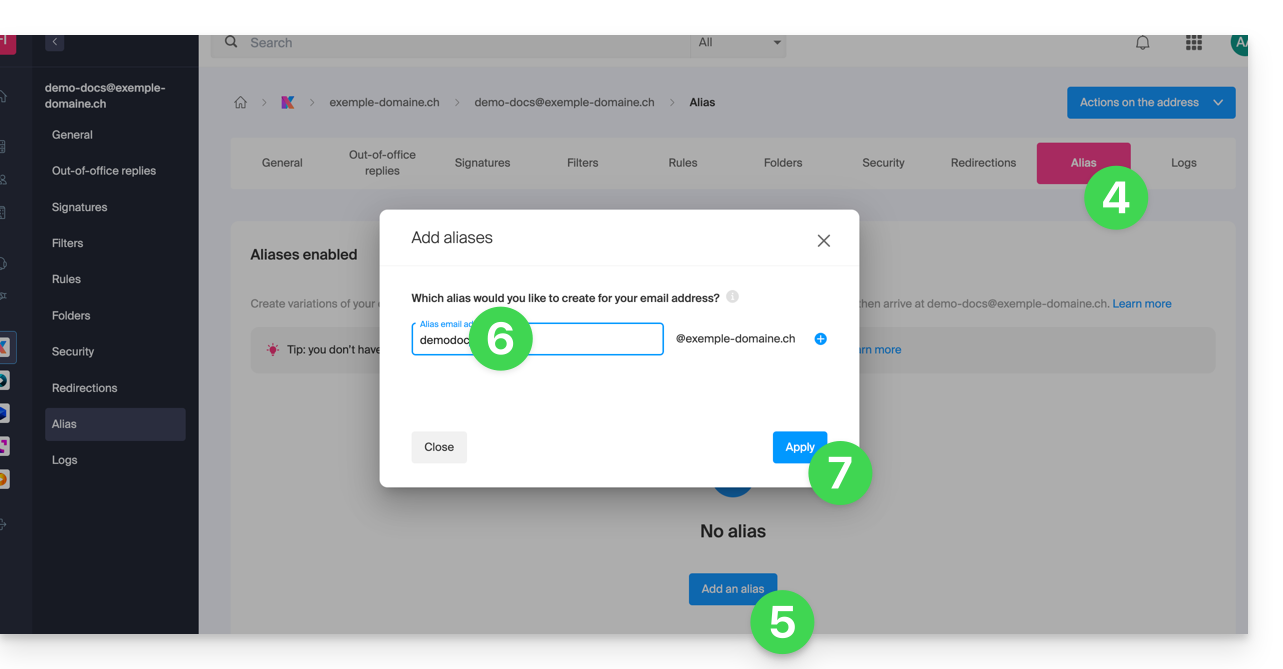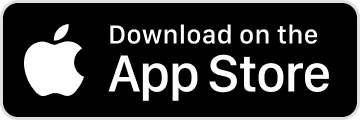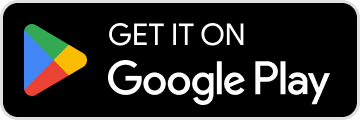Base de conocimientos
1000 FAQ, 500 tutoriales y vídeos explicativos. ¡Aquí sólo hay soluciones!
Esta guía detalla las diferencias entre los protocolos IMAP y POP3 en un software/cliente de correo (Outlook, Microsoft 365, Thunderbird, Apple Mail, eM Client, etc.) y explica por qué es crucial no usarlos simultáneamente para una misma dirección de correo gestionada por Infomaniak.
IMAP (recomendado)
IMAP es el protocolo de sincronización. Los mensajes se quedan en el servidor y son accesibles desde cualquier lugar.
- Acceso multi-dispositivo: sus correos electrónicos están sincronizados entre su ordenador, su teléfono inteligente y el Webmail de Infomaniak.
- Trabajo colaborativo: ideal para las bandejas de entrada compartidas. Si un usuario mueve o elimina un mensaje, el cambio es visible para todos.
- Seguridad: en caso de fallo de su ordenador, sus mensajes se quedan guardados en el servidor.
POP3 (uso específico)
POP3 es un protocolo de descarga. Los mensajes se recuperan en su ordenador y generalmente se eliminan del servidor.
- Consulta sin conexión: los mensajes se almacenan localmente en su disco duro.
- Inconveniente mayor: una vez descargados, los mensajes ya no son visibles en el Webmail ni en sus otros dispositivos.
- Riesgos: si usa la opción "conservar una copia de los mensajes en el servidor", corre el riesgo de descargas duplicadas y errores de sincronización.
Importante: nunca mezcle POP e IMAP
El uso simultáneo de estos dos protocolos para una misma dirección provoca conflictos técnicos mayores:
- Desaparición inexplicada de mensajes en algunos dispositivos.
- Descargas repetidas de mensajes antiguos ya leídos (especialmente en Outlook).
- Saturación innecesaria del espacio de almacenamiento.
Consejo: privilegie el uso de IMAP en todos sus programas de correo.
Consulte estas otras guías para configurar una cuenta en IMAP o para pasar de POP a IMAP.
Esta guía explica cómo gestionar la contraseña de una dirección de correo electrónico desde la aplicación web Mail de Infomaniak (servicio en línea ksuite.infomaniak.com/mail).
Prólogo
- Si no puede iniciar sesión en Mail / my kSuite, no podrá gestionar las contraseñas de una de las direcciones de correo electrónico: consulte esta otra guía en este caso.
- Debe determinar qué desea hacer exactamente y con qué propósito:
- obtener una contraseña para agregar la dirección en un dispositivo, una aplicación externa, etc.
- obtener una contraseña para que un usuario tercero pueda agregar la dirección en su aplicación web Mail de Infomaniak
- eliminar una dirección actualmente visible en la aplicación web Mail de Infomaniak de un usuario tercero
Caso 1 y 2
Requisitos previos
- Tener permiso para gestionar la contraseña: es posible que el administrador del Servicio de Correo le haya retirado este derecho desde su cuenta de administrador.
Para gestionar la contraseña de una dirección de correo electrónico ya vinculada:
- Haga clic aquí para acceder a la aplicación web Mail de Infomaniak (servicio en línea ksuite.infomaniak.com/mail).
- Haga clic en el menú de acción ⋮ a la derecha de la dirección de correo electrónico correspondiente.
- Haga clic en Configuración de la dirección:
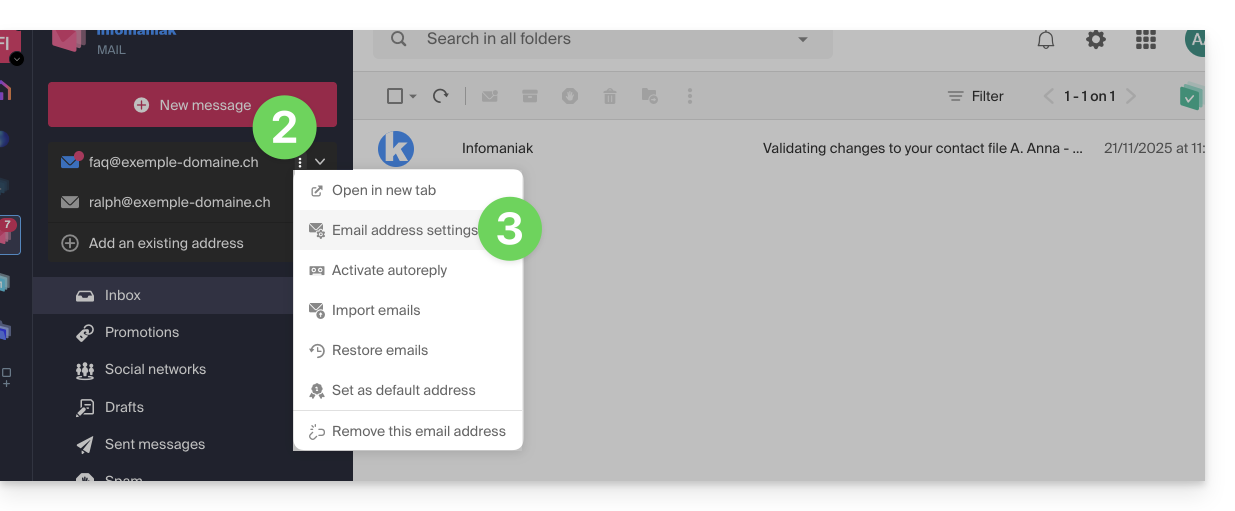
- Haga clic en Gestionar la contraseña:
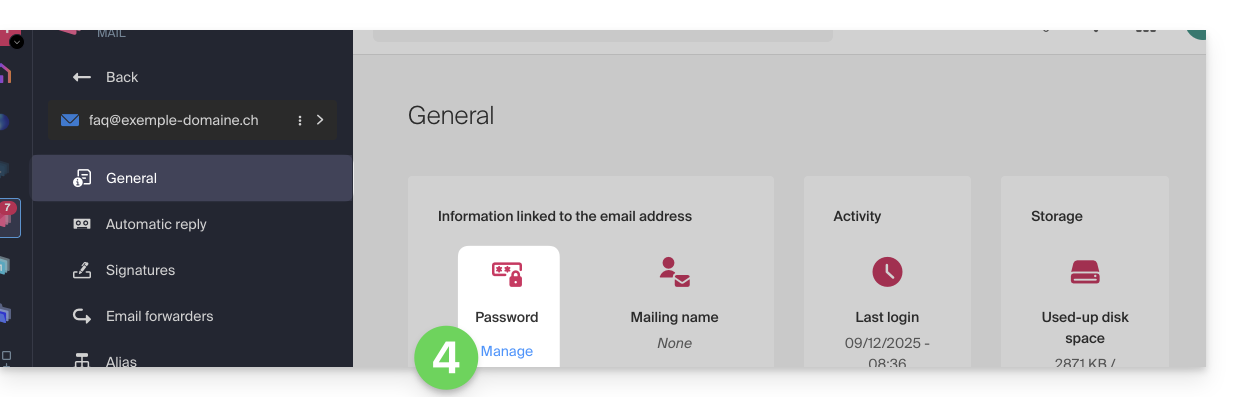
- Haga clic en Agregar un dispositivo:
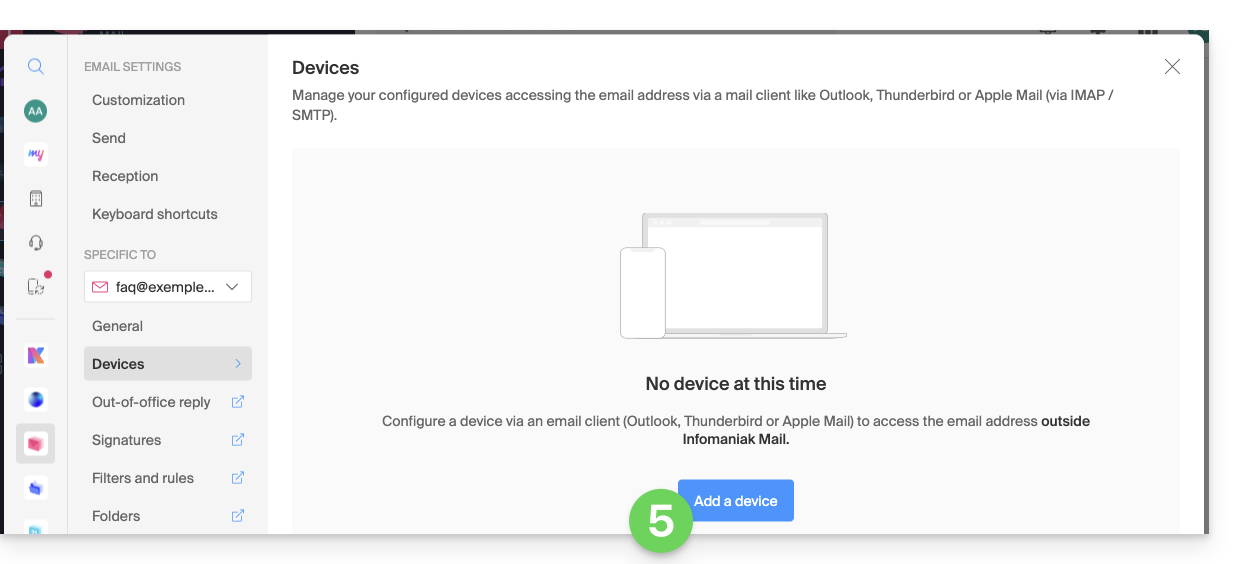
- El asistente de configuración se abre en la sección CORREO; verifique o seleccione la dirección de correo electrónico correspondiente en el menú desplegable.
- Seleccione “nuevo dispositivo” en el menú desplegable.
- Proporcione una descripción al dispositivo.
- Haga clic en la pestaña Configuración manual.
- Haga clic en el botón para generar una contraseña:
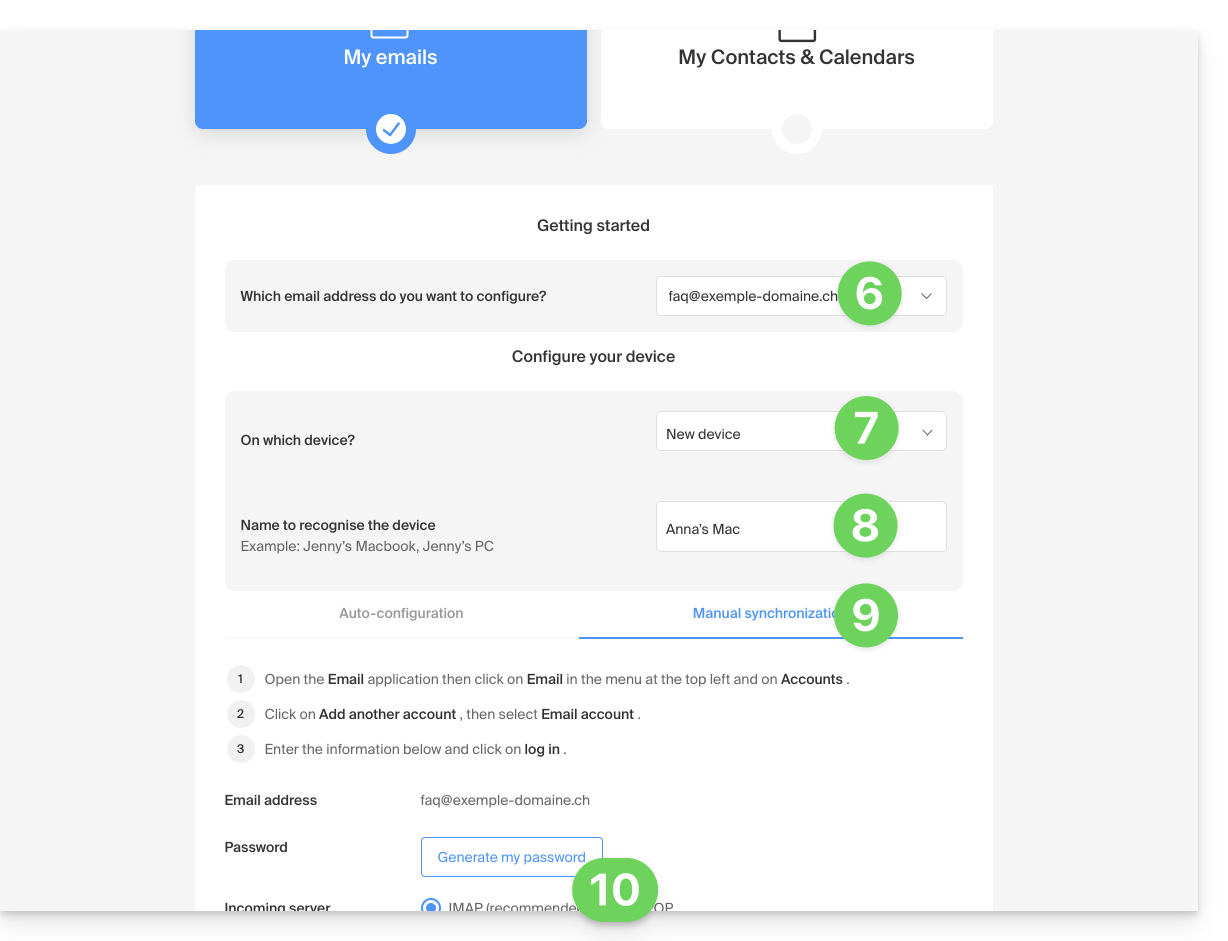
- Ingrese la contraseña de inicio de sesión a su cuenta de Infomaniak si se le solicita.
- La nueva contraseña creada se muestra, puede copiarla y guardarla (por ejemplo, en un gestor de contraseñas); no podrá volver a verla después.
Casos 1, 2 y 3
En todo momento, es posible gestionar los accesos creados/usados:
- Haga clic en el icono Configuración en la parte superior derecha de la interfaz.
- Verifique o seleccione la dirección de correo electrónico correspondiente en el menú desplegable del menú lateral izquierdo.
- Haga clic en Dispositivos en el menú lateral izquierdo.
- Haga clic en el dispositivo correspondiente:
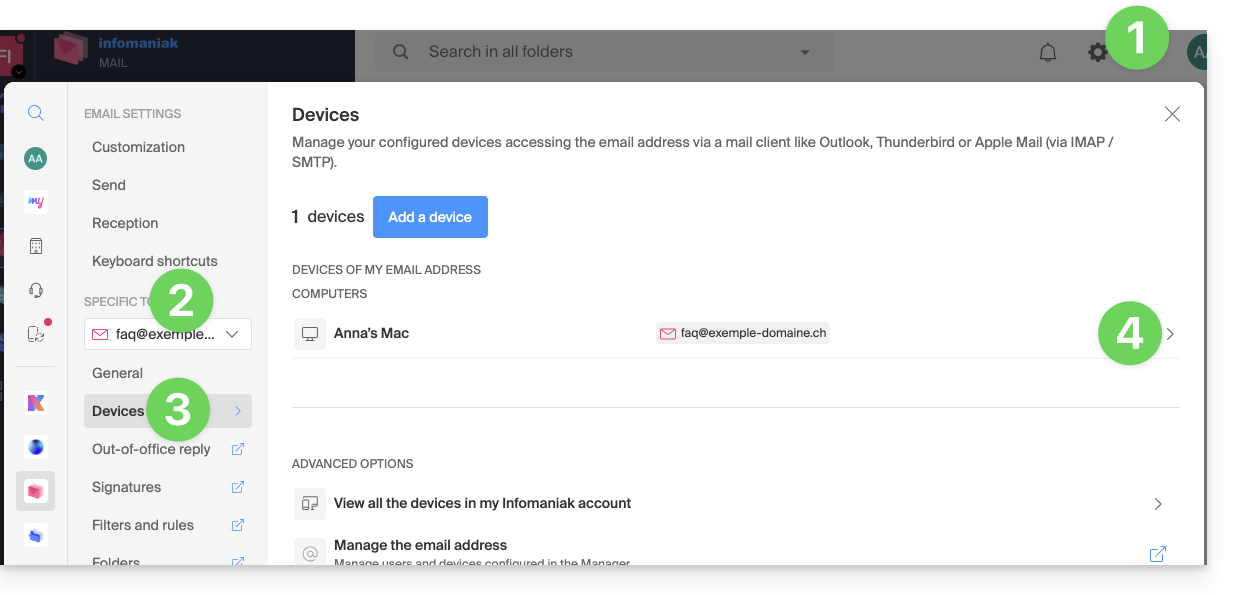
- Haga clic en el botón para desconectar el dispositivo.
- Confirme la desconexión del dispositivo correspondiente:
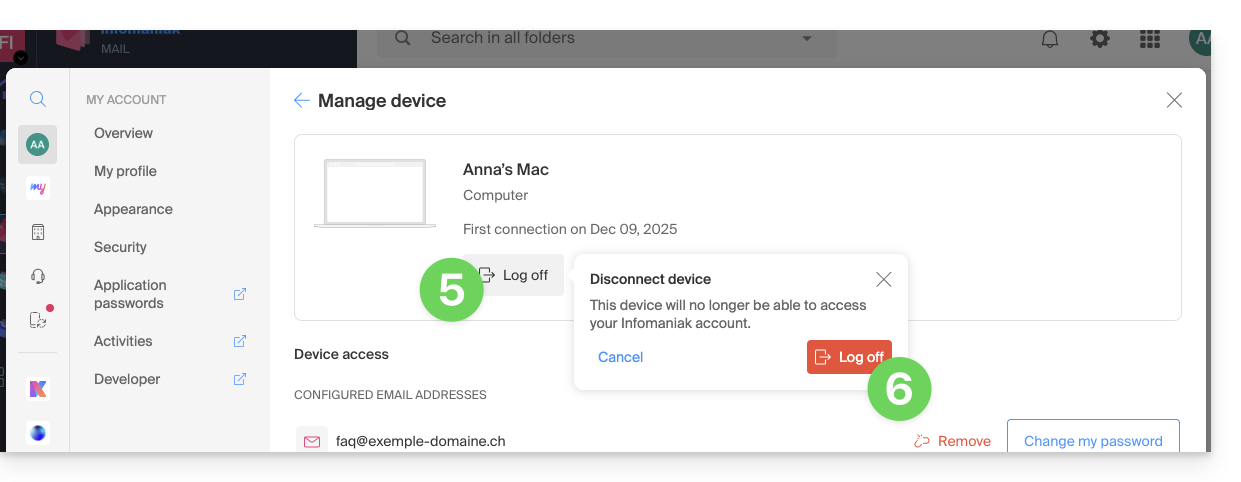
La manera más sencilla de gestionar sus correos electrónicos es utilizando la aplicación web Mail de Infomaniak (servicio en línea ksuite.infomaniak.com/mail).
Una aplicación móvil (Infomaniak Mail, aplicación para smartphone o tableta iOS / Android) está disponible aquí !
Esta interfaz ofrece muchas ventajas:
- No se requiere ningún software para instalar o configurar.
- Compartir correo electrónico con otros usuarios.
- Gestión unificada de todas sus direcciones de correo electrónico de Infomaniak.
- Filtro antispam y antivirus profesional en la entrada y salida.
- Clasificación automática de los mensajes entrantes (filtros).
- Envío de archivos adjuntos voluminosos.
- Guardado permanentemente.
- Compartir kDrive.
- Seguro y respeta su privacidad, alojado en Suiza por una empresa neutral e independiente.
¿Cómo comenzar con Mail Infomaniak?
Ya sea en ksuite.infomaniak.com/mail o en la aplicación Infomaniak Mail, es indispensable conectarse con el identificador de su cuenta Infomaniak y su contraseña. Esto no funcionará indicando directamente una dirección de correo electrónico y su contraseña. Comprender la diferencia
- Haga clic aquí para acceder a la aplicación web Mail de Infomaniak (servicio en línea ksuite.infomaniak.com/mail).
- Si es necesario, vuelva a vincular las direcciones de correo electrónico a gestionar con Mail de Infomaniak.
¿Qué desea hacer a continuación?
- Acceder a las opciones de la aplicación
- Modificar la contraseña de una dirección de correo electrónico desde Mail
- Restaurar correos electrónicos eliminados
- Agregar una firma
- Crear una dirección de correo electrónico en Infomaniak
- Invitar a un usuario a consultar una dirección de correo electrónico
- Modificar los derechos de un usuario
- Sincronizar sus dispositivos (correos electrónicos y/o contactos y agendas)
Esta guía explica cómo recuperar correos electrónicos recientemente desaparecidos, especialmente en caso de eliminación accidental por parte del usuario.
Prólogo
- Infomaniak guarda el contenido de cada dirección de correo electrónico una vez al día (principio de la mañana en principio).
- Por lo tanto, es posible restaurar la bandeja de entrada tal como estaba volviendo al día de la copia de seguridad.
- ELEMENTOS RECUPERADOS:
- Los correos electrónicos que ya no existen cuando solicite la restauración se devolverán a su ubicación original.
- Algunos parámetros relacionados con su dirección de correo electrónico (parte "responder" y parte "redirección" en particular) también se restaurarán si estos han cambiado entre tanto.
- ELEMENTOS NO RECUPERADOS:
- Los correos electrónicos moved (a una subcarpeta, incluyendo la papelera) y no eliminados no reaparecerán necesariamente en el lugar esperado, ya que aún existen en algún lugar de la estructura de la cuenta de correo - tendrá que buscar.
- La restauración de la copia de seguridad no incluye ni el agenda ni la libreta de direcciones.
- Los correos electrónicos no presentes o ya no existentes en el momento de la ejecución de la copia de seguridad diaria (consulte también el capítulo POP3 a continuación); ejemplo:
- Restauración de una copia de seguridad (realizada a las 5 de la mañana) solicitada a las 10 para recuperar un correo electrónico recibido a las 8 que el usuario eliminó por error a las 8:05, mientras vaciaba la papelera a las 9.
- Este correo electrónico llegó a las 8, por lo que aún no estaba presente en la copia de seguridad realizada a las 5.
- ELEMENTOS NO MODIFICADOS:
- Los correos electrónicos recibidos, creados y almacenados en las diferentes carpetas (por ejemplo, mensajes enviados) en el intervalo (entre la fecha a la que desea volver y la fecha en que ejecuta la restauración) no se ven afectados, permanecen presentes.
Duración de conservación de las copias de seguridad
Una vez que se haya realizado una copia de seguridad del estado completo de su bandeja de entrada, Infomaniak la pone a su disposición durante un número determinado de días según su oferta.
⚠ Duración de retención en días :
| kSuite | * | |
| Estándar | 30 | |
| Negocio | 30 | |
| Empresa | 30 | |
| * | ||
| my kSuite+ | 30 | |
| Servicio de Correo | * | |
| Premium 5 direcciones mínimas. | 30 |
* Al actualizar una oferta gratuita, será posible recuperar la copia de seguridad hasta 30 días.
Tenga en cuenta también esta otra guía sobre los límites de conservación de sus mensajes.
Restaurar desde la app Web Mail Infomaniak
Requisitos previos
- Asegúrese de que la eliminación haya ocurrido hace menos de 30 días (o dentro del plazo incluido con su oferta - leer arriba).
- Tener permiso para gestionar las copias de seguridad: si había sido invitado a la app Web Mail Infomaniak (servicio en línea ksuite.infomaniak.com/mail) para gestionar su dirección, es posible que el administrador del Servicio Mail le haya retirado este derecho desde su cuenta de administrador.
Para restaurar correos electrónicos:
- Haga clic aquí para acceder a la app Web Mail Infomaniak (servicio en línea ksuite.infomaniak.com/mail).
- Haga clic en el icono Configuración en la esquina superior derecha.
- Verifique o seleccione la dirección de correo electrónico correspondiente en el menú desplegable del menú lateral izquierdo.
- Haga clic en General.
- Haga clic en Restaurar:
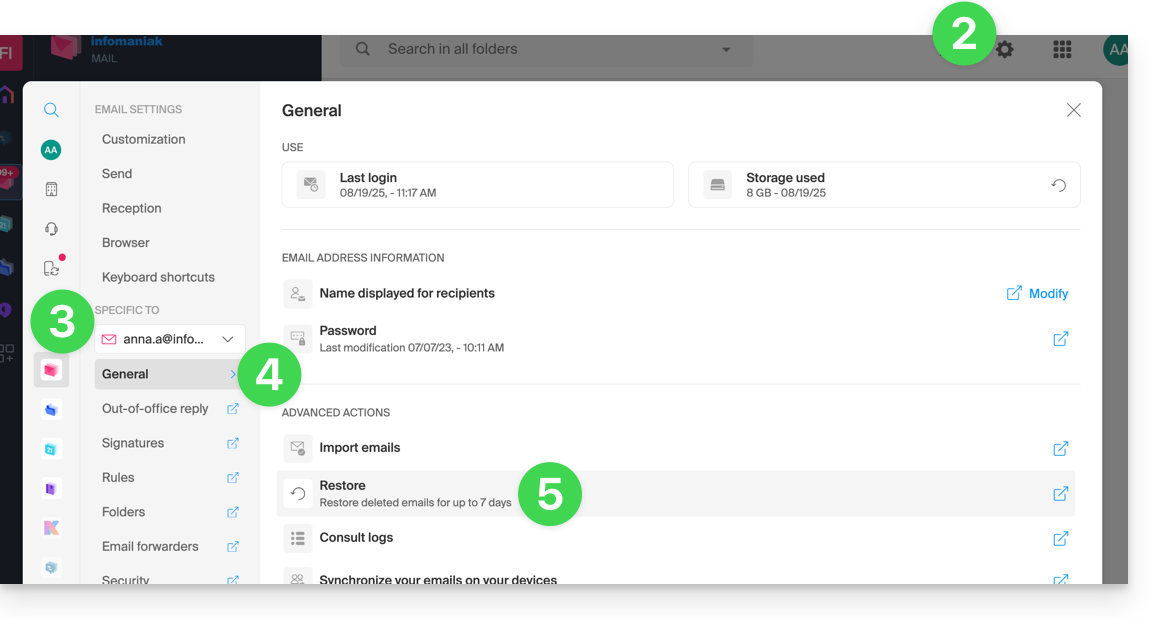
- Elija una fecha de Restauración.
- Haga clic en Restaurar correos electrónicos:
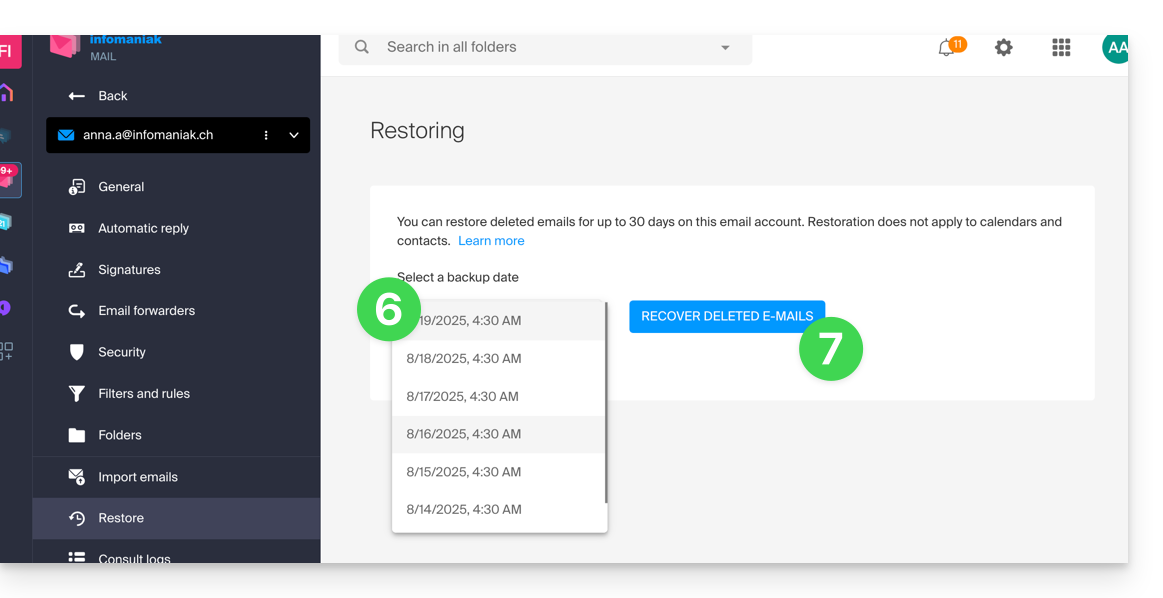
- Una vez finalizada la restauración, se envía un correo electrónico de información.
Restaurar desde el Servicio Mail
Requisitos previos
- Ser Administrador o Responsable legal dentro de la Organización que gestiona el Servicio Mail.
- Asegúrese de que la eliminación haya ocurrido hace menos de 30 días (o dentro del plazo incluido con su oferta - leer arriba).
Para restaurar correos electrónicos desde un Servicio Mail:
- Haga clic aquí para acceder a la gestión de su producto en el Manager Infomaniak (¿necesita ayuda?).
- Haga clic directamente en el nombre asignado al producto correspondiente.
- Haga clic en la dirección de correo electrónico correspondiente en la tabla que se muestra.
- Haga clic en el botón Acciones sobre la dirección en la parte superior derecha.
- Haga clic en Restaurar los correos electrónicos:
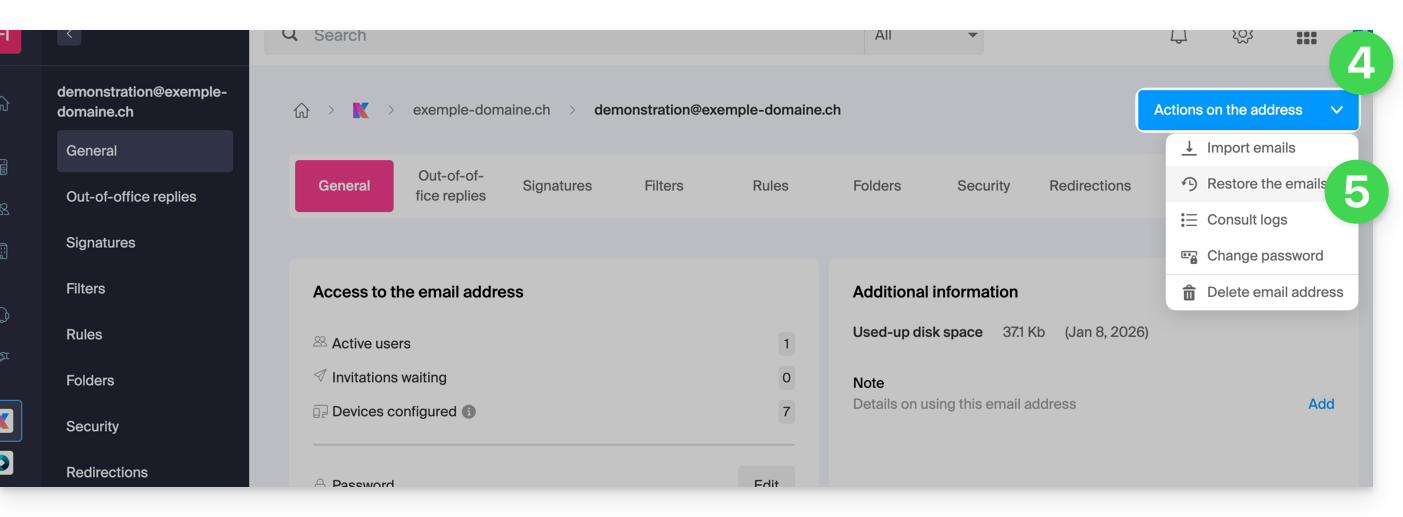
- Elija una fecha de Restauración.
- Haga clic en Restaurar los correos electrónicos.
- Una vez finalizada la restauración, se le envía un correo electrónico informativo.
Correos electrónicos colocados en la papelera
A menos que se configure de manera particular, un correo electrónico eliminado por el usuario se mueve a una papelera, y solo después de un período de varios días o semanas se vacía automáticamente la papelera (también puede ser vaciada por un clic del usuario). Por lo tanto, durante una operación de restauración:
- Los correos electrónicos actualmente en la papelera permanecerán igual, independientemente de la fecha de restauración.
- Los correos electrónicos eliminados de la papelera se restaurarán a su ubicación original, donde se encontraban en el momento de la eliminación (ya sea en las carpetas de recepción o en la papelera).
Correos electrónicos colocados en carpetas no convencionales
Si guarda intencionalmente sus mensajes en carpetas con nombres inusuales (por ejemplo, carpetas llamadas Junk o Spam) tenga en cuenta las informaciones importantes de esta otra guía.
Software/cliente de mensajería configurado en POP3
Si tiene la costumbre de revisar su correo electrónico con un software/cliente de mensajería como Outlook y este último está configurado con el protocolo POP / POP3, no será posible restaurar todo, ya que la copia de seguridad se realiza una vez al día, solo conserva los mensajes que estaban en el momento de la copia de seguridad en la bandeja de entrada de Infomaniak; lo mismo ocurre con sus otras carpetas (Mensajes enviados, por ejemplo) presentes en la aplicación POP3: estas no están sincronizadas con Infomaniak y, por lo tanto, no se guardan; por lo tanto, en el futuro es mejor preferir el protocolo IMAP en su software/cliente de mensajería.
Esta guía explica cómo consultar sus correos electrónicos con la aplicación móvil Infomaniak Mail (aplicación para smartphone o tableta iOS / Android) diseñada por Infomaniak.
Descargar la aplicación móvil Infomaniak Mail
Desde su dispositivo móvil iOS o Android, descargue la aplicación Infomaniak Mail aquí:
Otras versiones y aplicaciones pueden descargarse desde los ajustes unificados de kSuite.
En la computadora, puede configurar su dirección de correo electrónico con software de terceros o usar la aplicación web Mail Infomaniak (servicio en línea ksuite.infomaniak.com/mail).
Ya sea en ksuite.infomaniak.com/mail o en la aplicación Infomaniak Mail, es indispensable conectarse con la identificación de su cuenta de usuario Infomaniak y su contraseña. Esto no funcionará indicando directamente una dirección de correo electrónico y su contraseña. Comprender la diferencia
Primeros pasos con la aplicación
- Vincular en Infomaniak Mail una dirección de correo electrónico adicional
- Modificar la configuración de Infomaniak Mail
- Configurar las notificaciones de Infomaniak Mail
Algunas funcionalidades de la aplicación web Mail Infomaniak (servicio en línea ksuite.infomaniak.com/mail) también están disponibles en la versión móvil:
Limitaciones de la aplicación móvil Infomaniak Mail
- Solo destinada a la mensajería alojada por Infomaniak.
Versión mínima de iOS requerida y soportada: v16.4
No hay notificaciones push con la versión disponible en F-Droid.
¿Tiene alguna pregunta o comentario?
- Contacte con el soporte de Infomaniak
- Haga clic aquí para compartir una opinión o sugerencia sobre un producto de Infomaniak
Esta guía explica cómo autorizar al Soporte de Infomaniak a acceder a sus productos en línea y, más específicamente, a su contenido, y proporcionar detalles útiles al realizar una solicitud de asistencia.
Prólogo
- El Soporte de Infomaniak puede solicitarle que otorgue acceso temporal a una parte de su contenido.
- Este acceso está estrictamente limitado al contexto de análisis y solo se utiliza para identificar el origen del problema encontrado.
- Permite ahorrar tiempo en el diagnóstico evitando idas y venidas innecesarias.
- De conformidad con la política de privacidad de Infomaniak, sus datos nunca serán utilizados con otros fines.
Autorizar el acceso del Soporte a un tipo de contenido
Para autorizar a Infomaniak a acceder a una parte específica de sus servicios (autorizar el acceso a un contenido nunca abre el acceso a los demás; cada autorización es específica e independiente):
- Haga clic aquí para acceder a la gestión de accesos en el Administrador de Infomaniak.
- Haga clic en el botón de alternancia (toggle switch) para autorizar el acceso al contenido de…
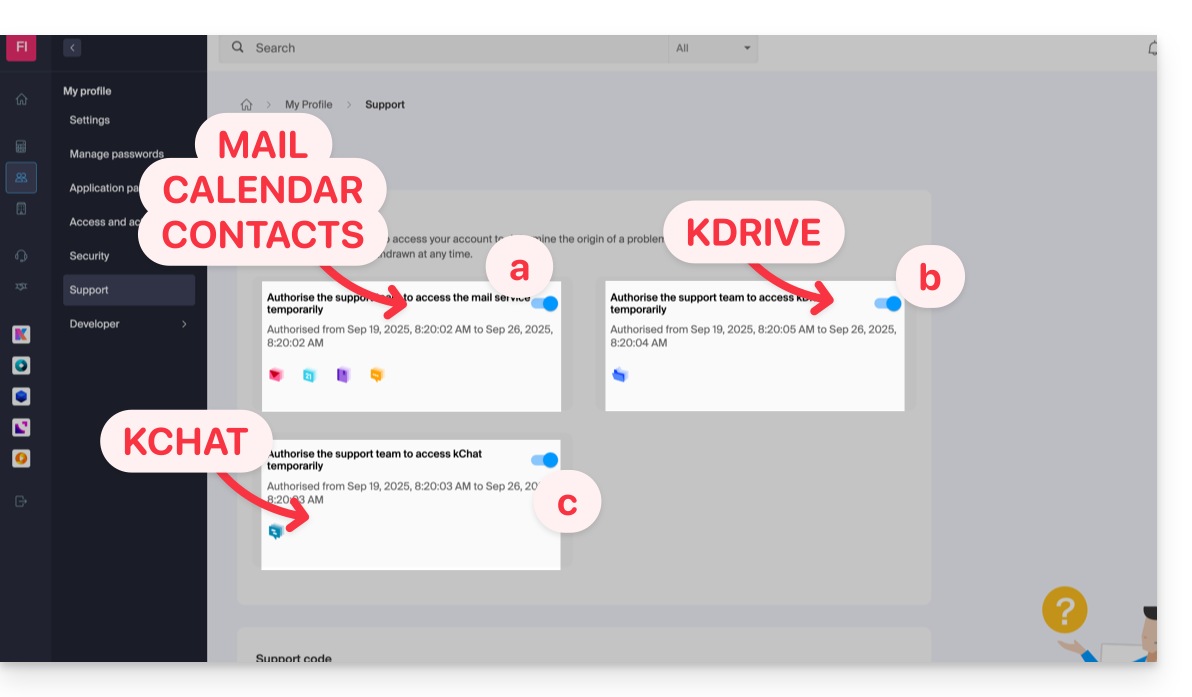
- … direcciones de correo electrónico vinculadas a la aplicación Web Mail de Infomaniak (servicio en línea ksuite.infomaniak.com/mail).
- … carpetas entre el o los kDrive existentes en las Organizaciones de las que forma parte el usuario actual.
- … discusiones entre el o los productos kChat existentes en las Organizaciones de las que forma parte el usuario actual.
Con kSuite, también puede hacerlo haciendo clic aquí o proceder de la siguiente manera para llegar allí:
- Haga clic en el icono Configuración en la esquina superior derecha de su ventana kSuite.
- Haga clic en Soporte en el menú lateral izquierdo:
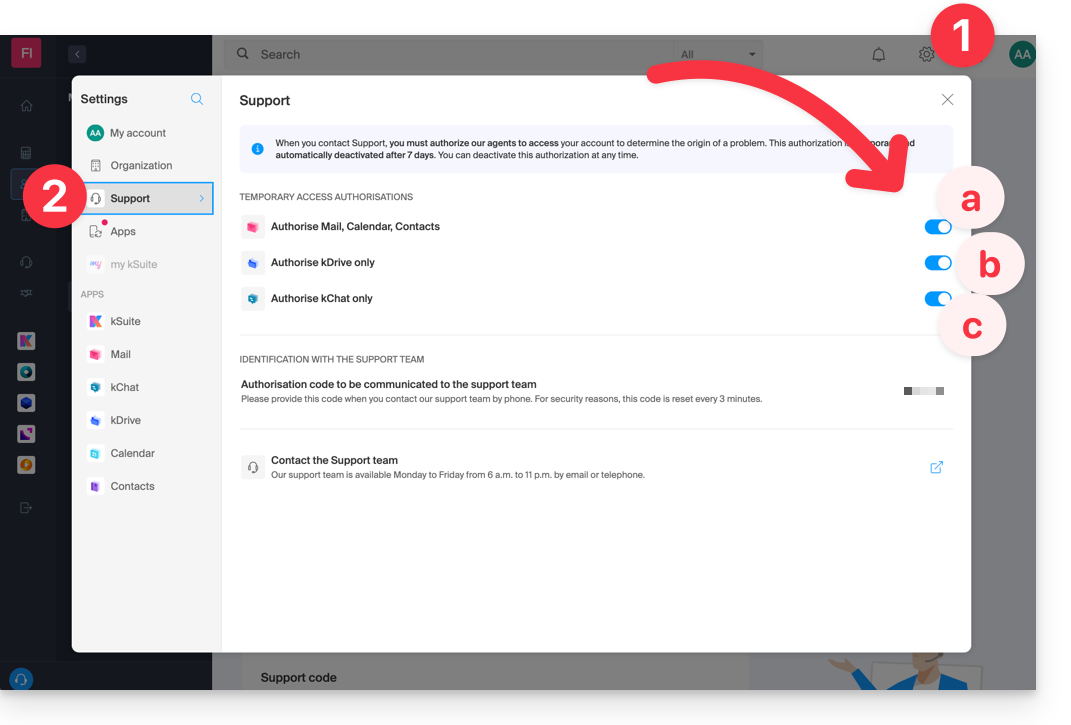
¿Quién puede acceder?
- Solo los colaboradores de Infomaniak que atienden directamente su solicitud de soporte.
- El acceso solo se realiza desde las instalaciones controladas de Infomaniak.
Duración y control del acceso
- Puede revocar este acceso en cualquier momento.
- De lo contrario, expira automáticamente después de 7 días.
También puede compartir un solo correo electrónico específico muy fácilmente.
Realizar capturas de pantalla…
… en Windows
Microsoft ofrece un software preinstalado dedicado a las capturas de pantalla. Pero para realizarlas manualmente:
- Muestra en la pantalla lo que deseas/necesitas transmitir.
- Presiona la tecla PRINTSCREEN de tu teclado (o
PRTSCR,IMPR. PANT, etc.) una vez. - En Microsoft Word (o similar), haz "Edición" -> "Pegar" para colocar tu imagen en la página.
- Guarda tu archivo.
- Repite la operación del punto 1 al punto 5 tantas veces como el número de capturas deseadas.
… en macOS
- Presiona simultáneamente las teclas "
CMD" + "shift" (la flecha hueca hacia arriba — mayúscula) + la tecla "3". - Cada vez que presiones estas teclas, se crea un archivo de imagen en el escritorio de tu computadora.
… en iOS (iPhone, iPad...)
- Presiona simultáneamente los botones "
Power" + "Home" (los dos únicos botones físicos). - Luego, recupera las capturas de pantalla en la aplicación "Fotos" de tu dispositivo.
… en Android (por ejemplo, Samsung, LG o Huawei)
- Presiona simultáneamente la tecla "Volumen Bajo" (en el borde) y la tecla de bloqueo.
- La imagen capturada se guarda automáticamente en una carpeta Screenshots de la galería.
Ventana emergente de Windows
Para copiar y pegar un mensaje de error presente en una ventana emergente de Windows, basta con presionar la tecla CTRL + C en tu teclado para copiar el mensaje en el portapapeles. Luego, podrás pegarlo (CTRL + V) en el cuerpo del mensaje que nos envías.
Consola de JavaScript del navegador…
… en Windows
Chrome, Firefox y Safari: ingrese la combinación de teclas CTRL + MAYÚS + i
Internet Explorer y Edge: presione la tecla F12
… en macOS
Chrome: ingrese la combinación de teclas ⌘ + ⌥ + J
Safari: ingrese la combinación de teclas ⌘ + ⌥ + C
- Luego, haga clic en el ícono de círculo con una línea o similar para restablecer el registro.
- Muestra la página de tu sitio afectada por el problema.
- La pestaña consola muestra los errores de JavaScript y los recursos en línea no encontrados.
Esta guía detalla las limitaciones propias de la oferta my kSuite y las ventajas de la oferta my kSuite+.
Límites solo my kSuite
La oferta my kSuite impone ciertas limitaciones que my kSuite+ no impone…
Correo, contactos y calendarios
- Espacio en disco limitado a 20 GB de almacenamiento para los correos electrónicos.
- No hay modo avanzado en las reglas de clasificación de los mensajes.
- Firma "my kSuite" obligatoria.
- No hay enlace de compartir de correo electrónico.
- 1 solo directorio de direcciones, 1 solo calendario.
- Conservación (30 días) de las copias de seguridad de los correos electrónicos; recuperables cambiando de oferta.
kDrive
- 1 solo buzón de depósito kDrive.
- 25 enlaces de compartir kDrive (y sin configuración de duración, contraseña…).
- Conservación de las versiones anteriores de sus archivos: 30 versiones en 30 días (60 en 120 días para my kSuite+, algunas de por vida).
- Papelera de 30 días (60 para my kSuite+).
- Sin estadísticas.
- Sin edición/firma de archivos PDF.
Limitaciones de las ofertas my kSuite y my kSuite+
Haga clic en los enlaces a continuación para conocer los detalles:
- Oferta limitada a una dirección por cuenta (vinculada a un número de teléfono europeo).
- Obligación de indicar un número de teléfono móvil válido para confirmar la inscripción.
- Número limitado de envíos de correos electrónicos diarios, de redirecciones de correo y de destinatarios únicos por mensaje.
- No es posible crear alias para su correo electrónico.
- No hay firma de correo personalizable.
- Poner en espera un correo electrónico y envío programado: funcionalidades restringidas (sin personalización) en my kSuite y personalizables con my kSuite+.
- 15 Go de almacenamiento en la nube con my kSuite, 1/2/6/12 To con my kSuite+.
- Inscripción solo posible para personas domiciliadas en los países miembros de la OCDE (lista oficial), por lo tanto, entre otros:
- Alemania
- Australia
- Austria
- Bélgica
- Canadá
- Chile
- Colombia
- Corea del Sur
- Costa Rica
- Dinamarca
- España
- Estonia
- Estados Unidos
- Finlandia
- Francia
- Grecia
- Guadalupe
- Guayana Francesa
- Hungría
- Irlanda
- Islandia
- Israel
- Italia
- Japón
- Letonia
- Lituania
- Luxemburgo
- Martinica
- Mayotte
- México
- Mónaco
- Nueva Caledonia
- Nueva Zelanda
- Noruega
- Países Bajos
- Polonia
- Polinesia Francesa
- Portugal
- República Checa
- Reunión
- Reino Unido
- San Bartolomé
- San Martín
- San Pedro y Miquelón
- Eslovaquia
- Eslovenia
- Suecia
- Suiza
- Territorios Franceses del Sur
- Turquía
- Wallis y Futuna
Oferta my kSuite+
La oferta my kSuite+ permite enviar más mensajes por día a un mayor número de destinatarios únicos a la vez.
Para ayudarle a identificar la oferta my kSuite / kSuite más adecuada a sus necesidades, consulte esta otra guía.
Para enviar correos electrónicos a un gran número de destinatarios, existe una herramienta de Newsletter.
Esta guía detalla las medidas de seguridad implementadas en el marco de las ofertas de mensajería de Infomaniak para detectar el uso abusivo y anormal de una dirección de correo electrónico.
Prólogo
- Por solicitud escrita, motivada y autenticada, es posible modificar estas reglas de seguridad para una dirección de correo electrónico de pago específica.
- Para el envío de correos electrónicos a un gran número de destinatarios, la herramienta Newsletter es la más adecuada.
- Estas medidas le protegen de un uso malintencionado de su ordenador o de su cuenta.
Límites de envío por 24 horas
1 mensaje enviado a 2, 42 o 99 personas en CC/Cco se cuenta como 2, 42 y 99 mensajes, respectivamente.
⚠ Número de correos electrónicos salientes posibles por 24 horas:
| kSuite | gratuito | 500 |
| Estándar | 1440 | |
| Negocio | 1440 | |
| Empresa | 1440 | |
| my kSuite | 500 | |
| my kSuite+ | 1440 | |
| Servicio de Correo | Inicial 1 dirección máxima | 500 |
| Premium 5 direcciones mínimas | 1440 | |
| Alojamiento web | envío no autenticado (PHP Mail()) | 50 |
| envío autenticado | * |
* El número máximo depende de la oferta de mensajería
Otros límites de mensajería
- Límites del número de destinatarios por envío de correo electrónico
- Límites de tamaño a nivel de mensajería
Esta guía detalla las medidas de seguridad implementadas en el marco de las ofertas de mensajería de Infomaniak para detectar el uso abusivo y anormal de una dirección de correo electrónico. Estas medidas lo protegen de un uso malintencionado de su computadora o de su cuenta.
Número de destinatarios por correo electrónico
Independientemente de la oferta de mensajería elegida, ya sea gratuita o de pago, el número total de destinatarios por mensaje está limitado a 100.
Esta restricción se aplica independientemente del campo utilizado para insertar las direcciones de correo electrónico de los destinatarios (A, CC o CCi).
Para enviar correos electrónicos a un gran número de destinatarios, se recomienda encarecidamente utilizar una herramienta de Newsletter como la que ofrece Infomaniak.
Otros límites de mensajería
Esta guía detalla los límites de su correo electrónico en cuanto al tamaño (peso de los mensajes y tamaño del espacio en disco) establecidos en el marco de las ofertas de correo electrónico de Infomaniak y le guía para consultar el almacenamiento utilizado.
Límite del tamaño de la bandeja de entrada
⚠ Espacio de almacenamiento en Go:
| kSuite | gratuito | 20 |
| Estándar | * | |
| Negocio | * | |
| Empresa | * | |
| mi kSuite | 20 | |
| mi kSuite+ | * | |
| Servicio de Correo | Inicio 1 dirección máxima | 20 |
| Premium 5 direcciones mínimas | * |
* ilimitado
Límite del tamaño y número de correos electrónicos
- El tamaño máximo de un correo electrónico en envío y recepción es de 210763776 bytes, es decir, 201 Mo exactos.
- Esto incluye encabezado y cuerpo (texto, html, archivos adjuntos, etc.) independientemente del medio utilizado para el envío.
- Tenga en cuenta que un archivo adjunto puede estar codificado en base64, por lo que su tamaño en el correo electrónico no es necesariamente idéntico a su tamaño en disco.
- Con la aplicación web Mail de Infomaniak (servicio en línea ksuite.infomaniak.com/mail) el límite de tamaño de los archivos adjuntos es de 25 Mo.
- Más allá y dentro de un límite de 3 Go, se genera y se integra en su mensaje un enlace SwissTransfer: los datos se almacenan en Suiza en la nube de Infomaniak y sus destinatarios podrán utilizar este enlace para descargar fácilmente los archivos adjuntos durante un período predeterminado.
- Más allá de 3 Go (y hasta 50 Go), se recomienda utilizar directamente SwissTransfer para sus envíos.
- El número de mensajes en el espacio de almacenamiento respectivo no está limitado.
- Sin embargo, no se recomienda conservar más de 4000 a 5000 mensajes por carpeta (lentitud en la indexación de los mensajes).
- Por lo tanto, se recomienda mover sus mensajes a subcarpetas, lo que también facilita su consulta (puede hacerlo manualmente o establecer reglas de clasificación automáticas).
Límite del tiempo de conservación de los correos electrónicos
- No hay ningún límite de tiempo de conservación de los mensajes en la bandeja de entrada o en subcarpetas, excepto un correo electrónico que haya sido eliminado, marcado como spam, o movido manualmente/automáticamente a la carpeta "Papelera" o "Spam" (o alguna de sus denominaciones equivalentes como "Elementos eliminados", "Mensajes eliminados", "Correo no deseado", incluidos los escritos en otro idioma, "Junk" por ejemplo - lista no exhaustiva)… En este caso, el correo electrónico se elimina automáticamente después de 30 días sin posibilidad de recuperación.
Por lo tanto, nunca utilice una carpeta llamada, por ejemplo, Papelera o Infectado para almacenar mensajes importantes y conservarlos.
- Las copias de seguridad realizadas por Infomaniak tienen un período de retención.
Mostrar el tamaño total desde la aplicación Web Mail de Infomaniak
Para ello:
- Haga clic aquí para acceder a la aplicación Web Mail de Infomaniak (servicio en línea ksuite.infomaniak.com/mail).
- Verifique o seleccione la dirección de correo electrónico correspondiente en el menú desplegable del menú lateral izquierdo.
- Haga clic en el menú de acción ⋮ a la derecha del objeto correspondiente en la tabla que se muestra.
- Haga clic en Configuración de la dirección de correo electrónico:

- Haga clic en Actualizar en el cuadro Almacenamiento para mostrar el tamaño de la bandeja:

Otros límites de mensajería
- Límites del número de destinatarios por envío de correo electrónico
- Límites de correos electrónicos salientes por 24 horas
¿Algún problema aún?
En el caso de que la dirección de correo electrónico de su destinatario no esté alojada en Infomaniak, puede ocurrir que reciba un mensaje de error en el momento de enviar el correo electrónico. Este puede tomar diversas formas, como por ejemplo Dirección del destinatario rechazada: 5.2.2 Sobrecupo 554 5.0.0 Servicio no disponible.
Esto puede indicar que la bandeja de entrada de su destinatario está llena y que ya no puede recibir correos electrónicos o que el correo electrónico que intenta enviar es demasiado voluminoso.
En este caso, debe ponerse en contacto con su corresponsal para pedirle que vacíe/aligere su bandeja o para preguntarle el tamaño límite de los mensajes que puede enviarle.
Esta guía presenta el modelo de seguridad actualmente en vigor, que permite asignar una contraseña diferente a cada dispositivo o software que accede a una misma dirección de correo electrónico.
Preámbulo
- Este modelo refuerza la seguridad aislando los accesos a una dirección de correo electrónico por usuario y por dispositivo.
- Puede crear varias contraseñas para una misma dirección de correo electrónico sin interrumpir las conexiones existentes.
- Cada contraseña puede ser revocada individualmente, sin afectar a otros usuarios o dispositivos vinculados a esta dirección.
- Una contraseña nunca se vuelve a mostrar después de su creación; simplemente cree una nueva si es necesario.
Gestione los accesos a su dirección de correo electrónico de manera segura gracias a contraseñas distintas
Antes, modificar la contraseña principal de una dirección de correo electrónico implicaba actualizarla en todos los dispositivos (IMAP/SMTP), lo que a menudo provocaba cortes de acceso.
El modelo actual ofrece una gestión más flexible y segura de las conexiones: al igual que para las contraseñas de la aplicación, cada usuario, dispositivo o software que accede a una dirección de correo electrónico dispone de su propia contraseña. Esto evita los cortes generalizados al modificar o revocar una contraseña.
Al crear una nueva dirección de correo electrónico, no se impone ninguna contraseña única. Luego, es posible crear contraseñas específicas para cada usuario y/o dispositivo según las necesidades de acceso a esta dirección.
Una vez generada, una contraseña ya no es visible. En caso de pérdida, simplemente cree una nueva contraseña para el mismo dispositivo o usuario.
Contraseña y/o usuario/dispositivo adicional
Puede agregar en cualquier momento una contraseña adicional para un nuevo usuario, dispositivo o software, sin perturbar los accesos existentes a la dirección de correo electrónico.
Para dar acceso temporal a un colaborador a su dirección de correo electrónico, cree una contraseña dedicada y transmítala de manera segura; consulte esta otra guía al respecto.
Cuando el acceso ya no sea necesario, revóquel únicamente la contraseña concernida: los demás accesos a la dirección de correo electrónico permanecen activos. Este funcionamiento refuerza la seguridad al mismo tiempo que simplifica la gestión de los usuarios y los dispositivos.
Para una protección completa de su dirección de correo electrónico y de su cuenta, también active la autenticación de dos factores en sus accesos a Infomaniak.
Esta guía explica cómo gestionar la contraseña de una dirección de correo electrónico desde un Servicio de Correo de Infomaniak.
Prólogo
- Si no puede iniciar sesión en el Manager o en Mail / kSuite, no podrá gestionar las contraseñas de una de las direcciones de correo electrónico: consulte esta otra guía en este caso.
- Cambiar la contraseña de una dirección de correo electrónico equivale a cambiar la contraseña IMAP / SMTP: tan pronto como se modifique la contraseña, deberá actualizar sus programas (Outlook, etc.), dispositivos móviles (iPhone), etc. con la nueva contraseña (esto es de su responsabilidad).
Agregar una contraseña a una dirección de correo electrónico de Infomaniak
Requisitos previos
- Ordenar un Servicio de Correo con Infomaniak.
- Crear una o varias direcciones en este Servicio de Correo.
- Ser Administrador o Responsable legal dentro de la Organización.
Para crear una nueva contraseña o agregar una contraseña adicional a una dirección de correo electrónico existente en su Servicio de Correo de Infomaniak:
- Haga clic aquí para acceder a la gestión de su producto en el Manager de Infomaniak (¿necesita ayuda?).
- Haga clic en el nombre del producto correspondiente.
- Haga clic en la dirección de correo electrónico correspondiente en la tabla:

- Haga clic en la pestaña Dispositivos.
- Haga clic en el botón para Agregar un dispositivo:
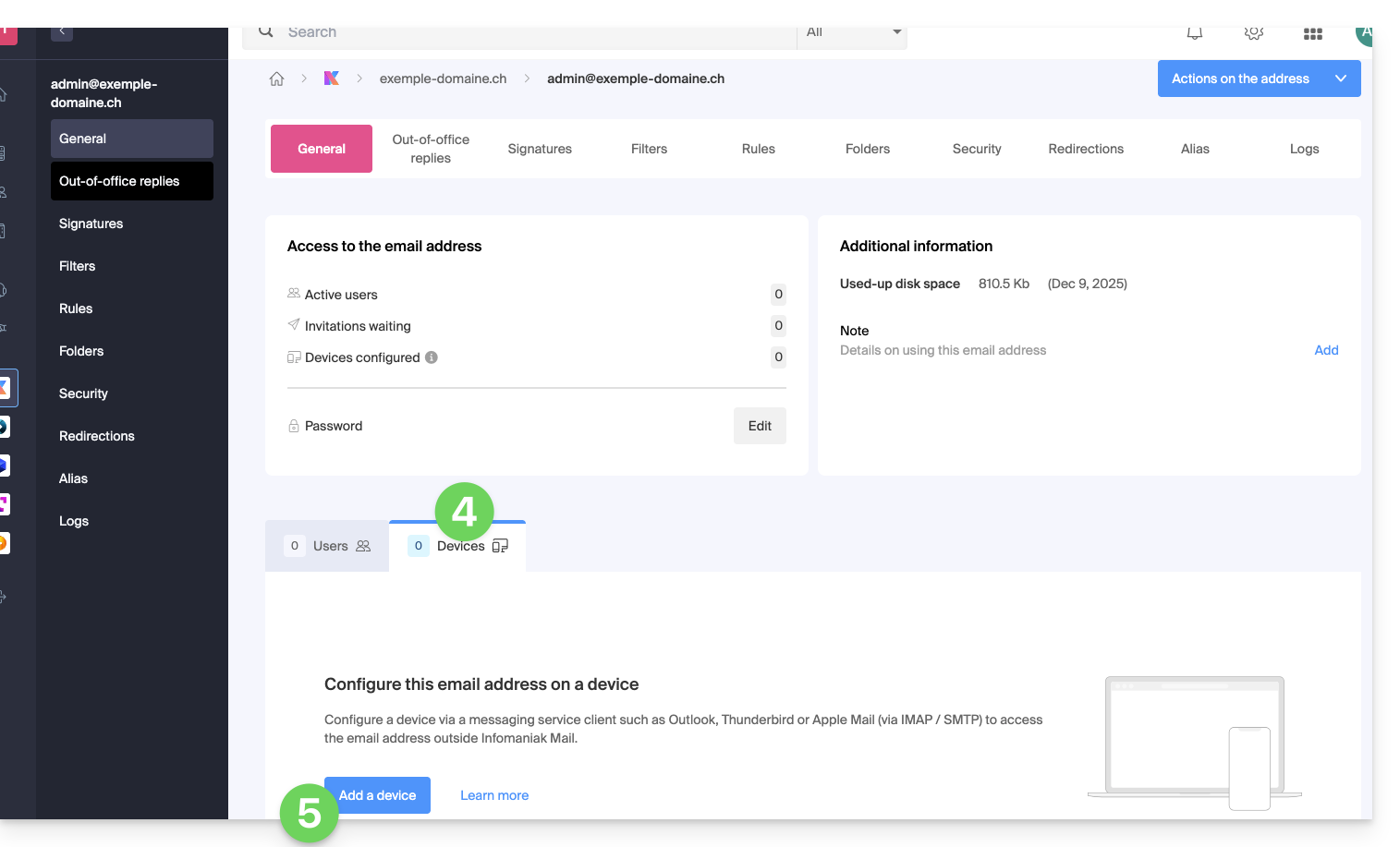
- Ingrese, si es necesario, la contraseña de inicio de sesión a su cuenta de Infomaniak.
- Luego, en el menú desplegable, elija Sin usuario.
- Elija un icono y un nombre descriptivo para su dispositivo que requiere la contraseña.
- Haga clic en el botón para Continuar:
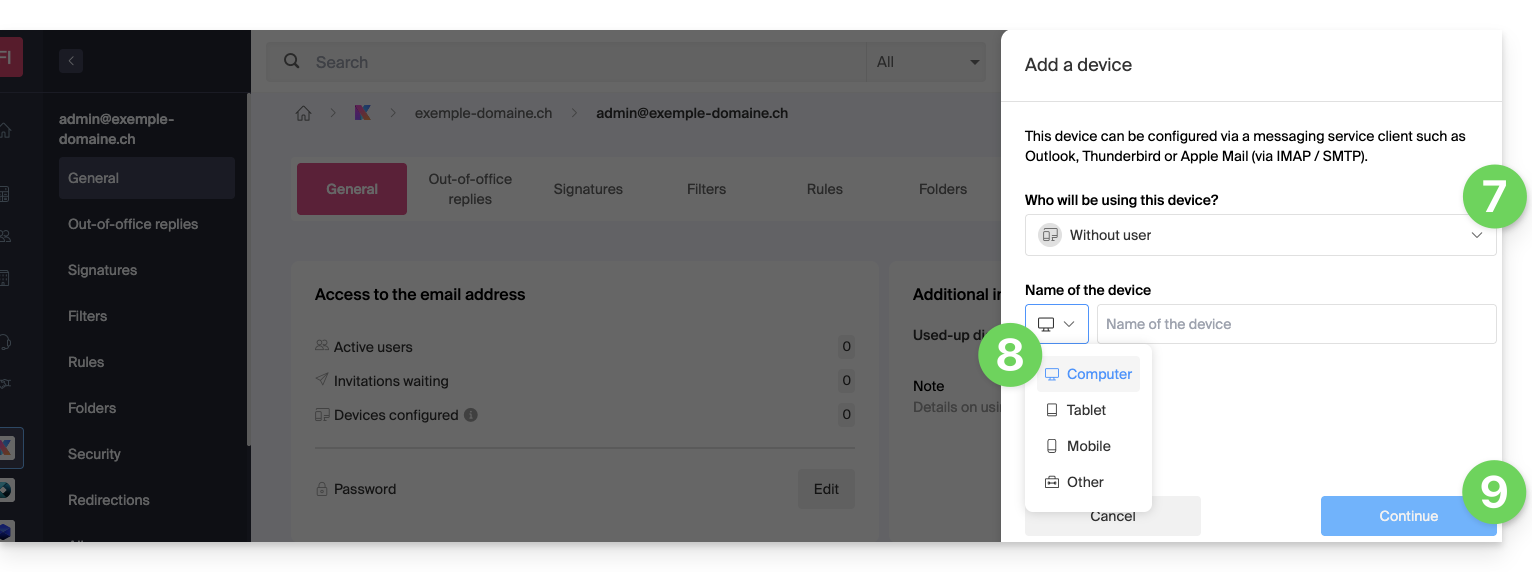
- La nueva contraseña creada se muestra, puede copiarla y guardarla (por ejemplo, en un gestor de contraseñas); no se podrá mostrar nuevamente.
- Haga clic para mostrar, si es necesario, los parámetros de mensajería recomendados.
- Haga clic en el botón para Finalizar:
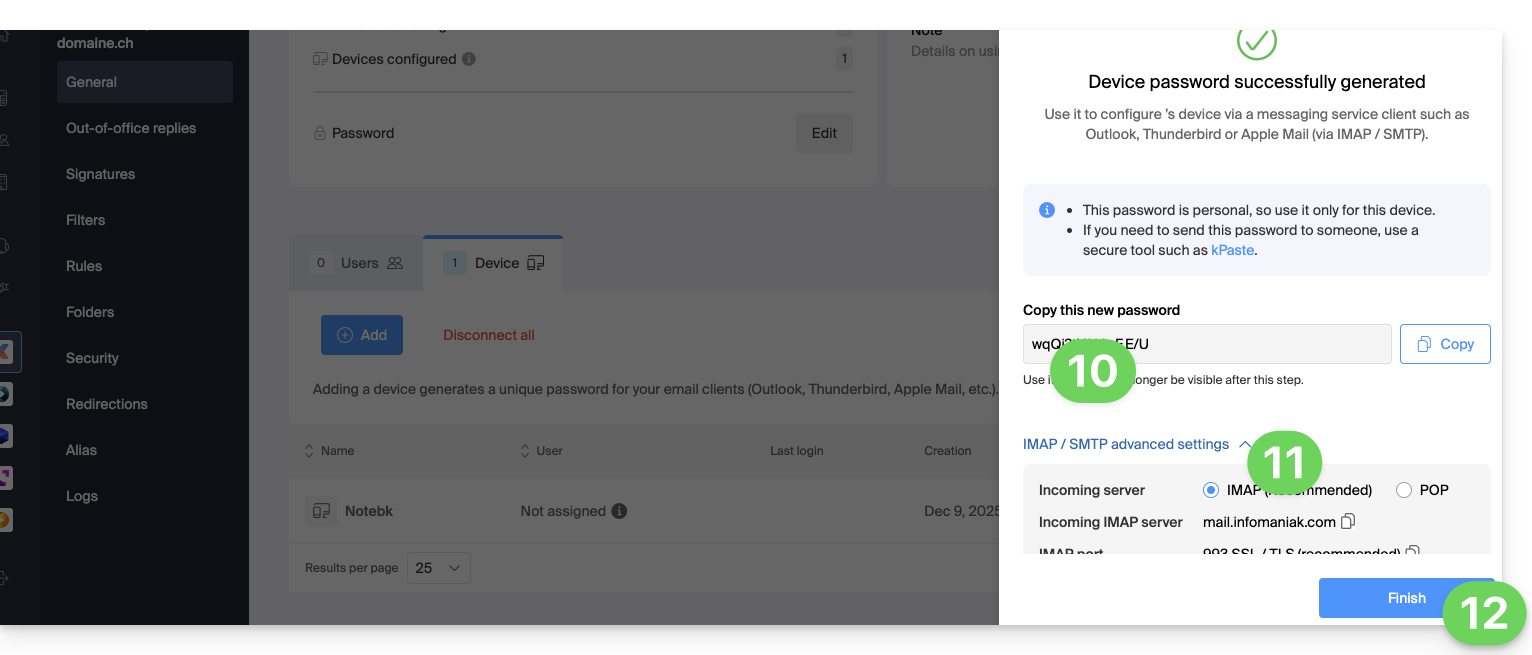
- El nuevo dispositivo aparece en la lista con la información del usuario que lo creó (usted) y su fecha de creación.
- El menú de acción ⋮ situado a la derecha del elemento correspondiente permite generar aleatoriamente una nueva contraseña para este dispositivo, o cortar su conexión existente (leer el capítulo sobre esto más adelante en esta guía) retirándolo:
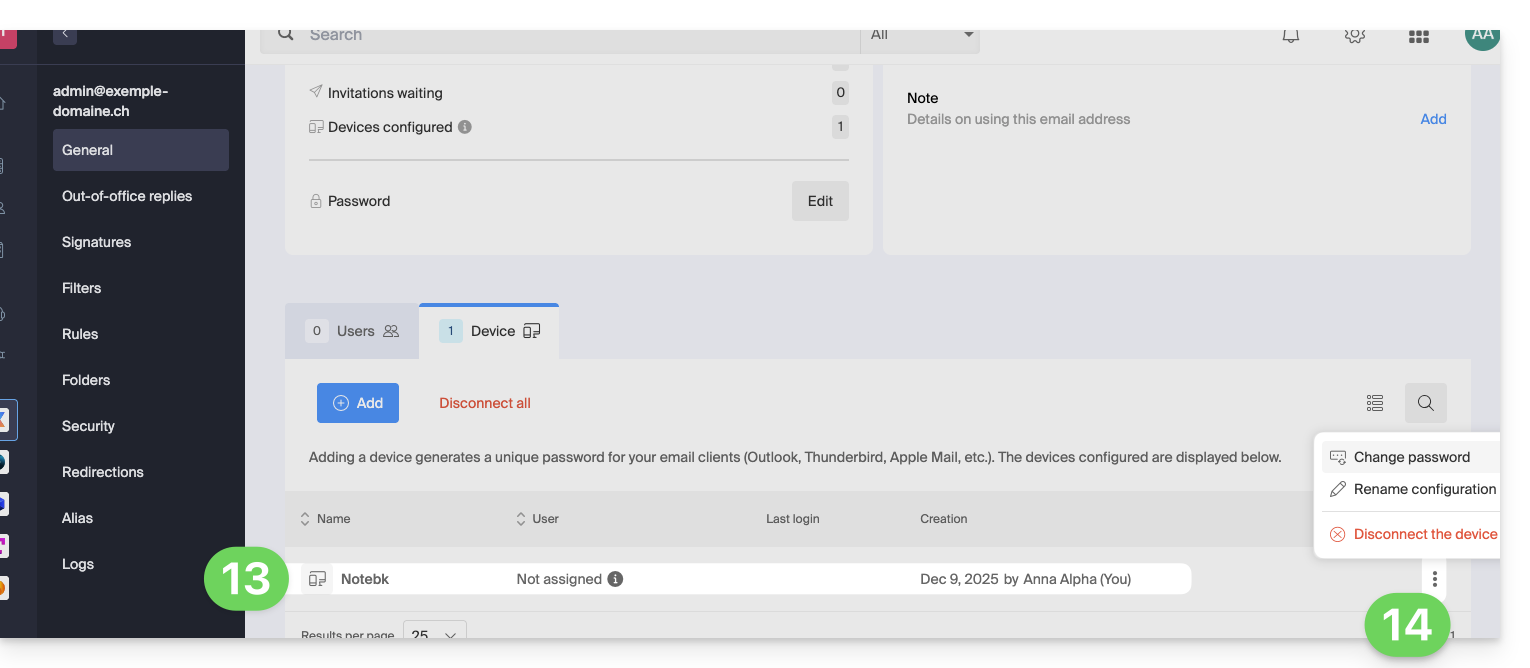
Crear una contraseña para un usuario
En lugar de crear una contraseña usted mismo y tener que comunicársela al usuario en un segundo momento, puede permitir directamente que un usuario que no tenga tantos permisos como usted obtenga la contraseña para el dispositivo que necesita:
- Agregue el nuevo usuario (existente en la Organización o no) como se describe en esta otra guía:
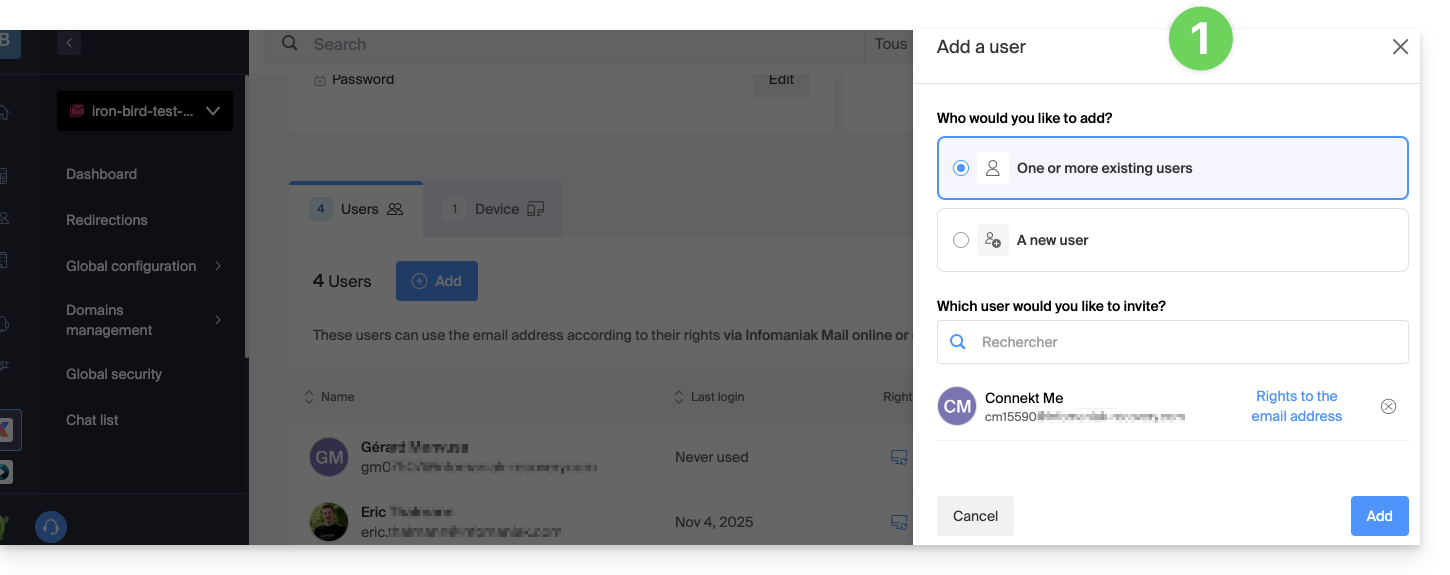
- Una vez agregado el usuario, cambie a la pestaña de dispositivos para agregar un nuevo dispositivo:
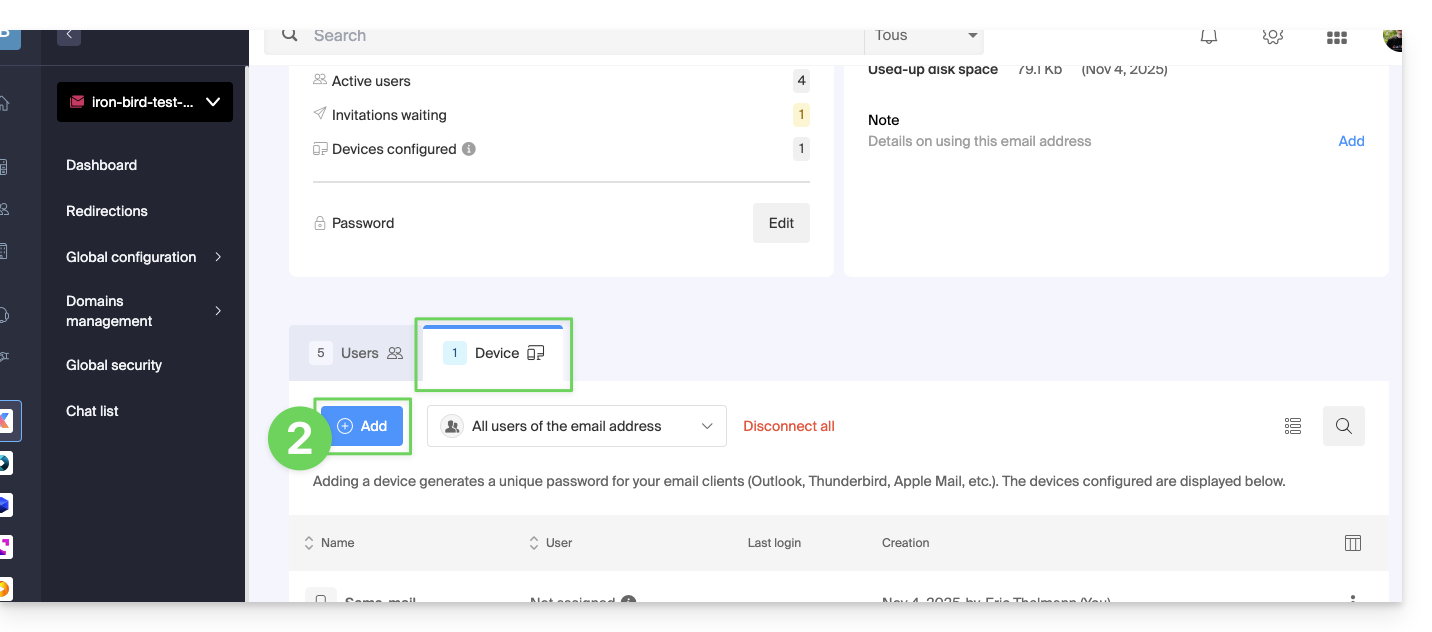
- Ingrese, si es necesario, la contraseña de conexión a su cuenta de Infomaniak y luego seleccione el usuario creado en el punto 1.
- Haga clic en la primera opción que permite enviar un asistente de configuración para el dispositivo del usuario.
- Haga clic en el botón Continuar:
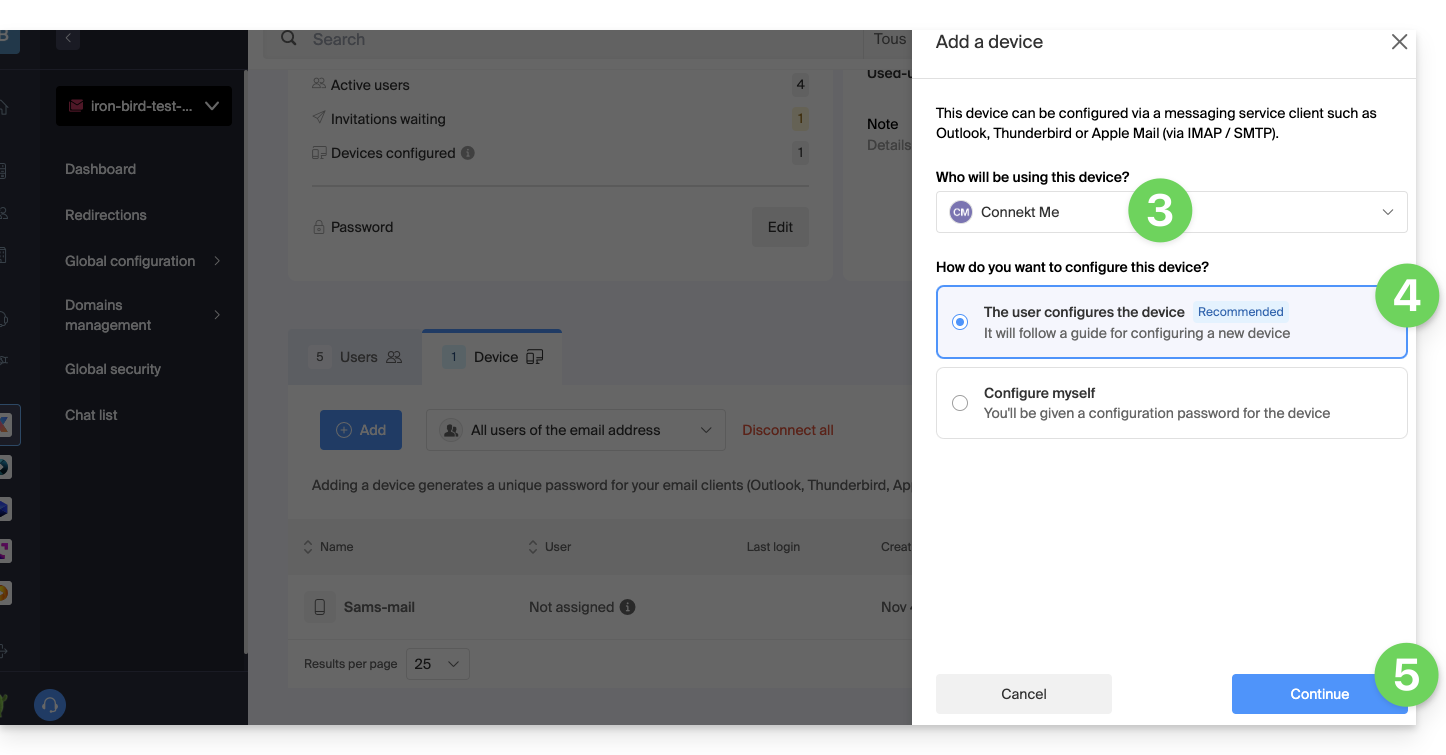
- Copie el enlace de invitación válido por 30 días para transmitirlo al usuario.
- Si es necesario, envíe la invitación a la dirección de correo electrónico del usuario:
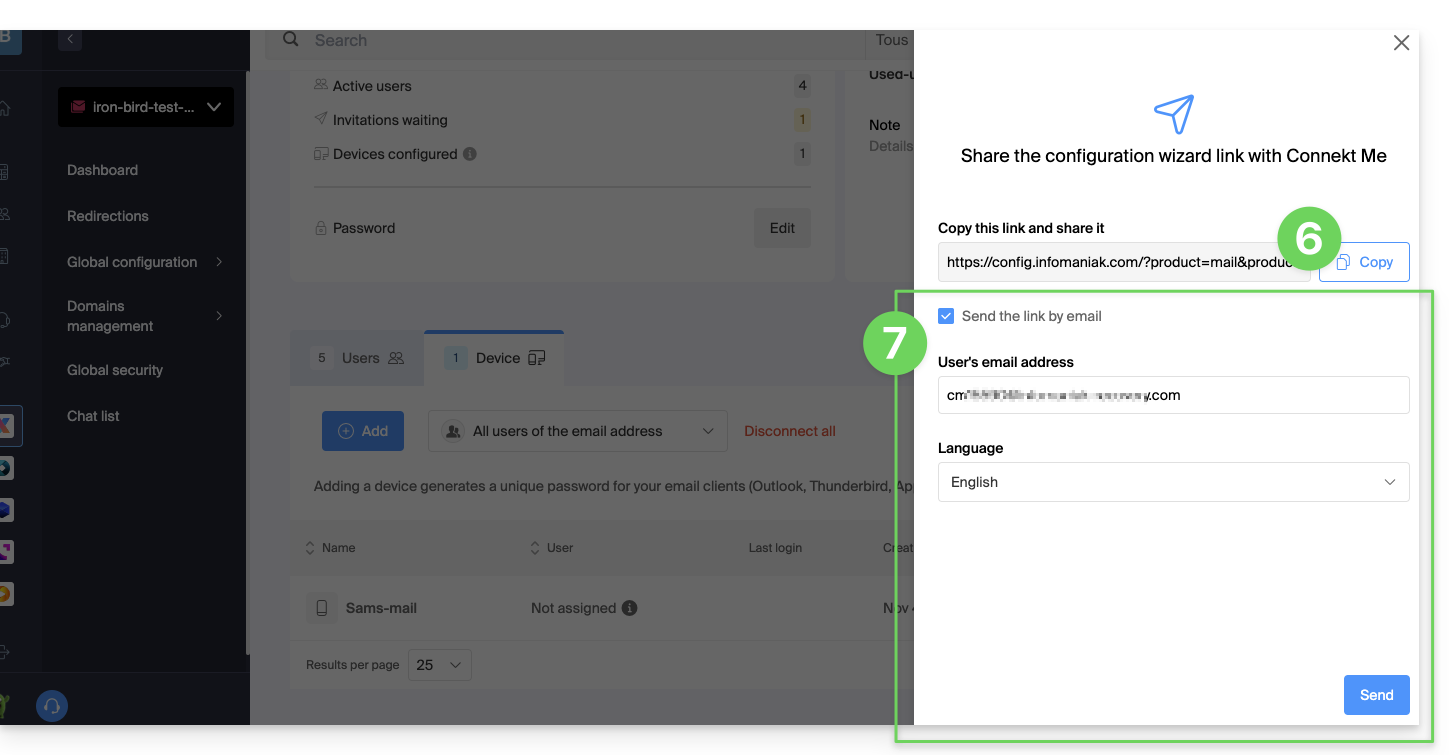
En el punto 4 anterior, también puede optar por generar una contraseña:
- La contraseña creada se mostrará, puede copiarla y guardarla (por ejemplo, en un gestor de contraseñas); no se podrá mostrar nuevamente.
Restablecer/eliminar la(s) contraseña(s) del (de los) dispositivo(s)
Para cortar cualquier conexión IMAP/POP/SMTP que se esté realizando actualmente gracias a una contraseña generada en esta interfaz (esto no elimina la dirección de la aplicación web Mail de Infomaniak (servicio en línea ksuite.infomaniak.com/mail) — debe administrar los usuarios de la dirección de correo electrónico para ello), es posible revocar un dispositivo, o incluso eliminar todas las configuraciones existentes en 1 clic:
- Haga clic aquí para acceder a la gestión de su producto en el Manager de Infomaniak (¿necesita ayuda?).
- Haga clic en el nombre del producto correspondiente.
- Haga clic en la dirección de correo electrónico correspondiente en la tabla:

- Haga clic en la pestaña Dispositivos.
- Haga clic en el enlace rojo para desconectar todos los dispositivos registrados (se requiere confirmación).
- Haga clic en el menú de acción ⋮ situado a la derecha del dispositivo correspondiente.
- Haga clic en “Modificar la contraseña” para cortar la conexión actual, pero permitir reconectar el dispositivo con una nueva contraseña directamente.
- Haga clic en “Desconectar el dispositivo” para eliminarlo de la lista y suprimir la conexión correspondiente:
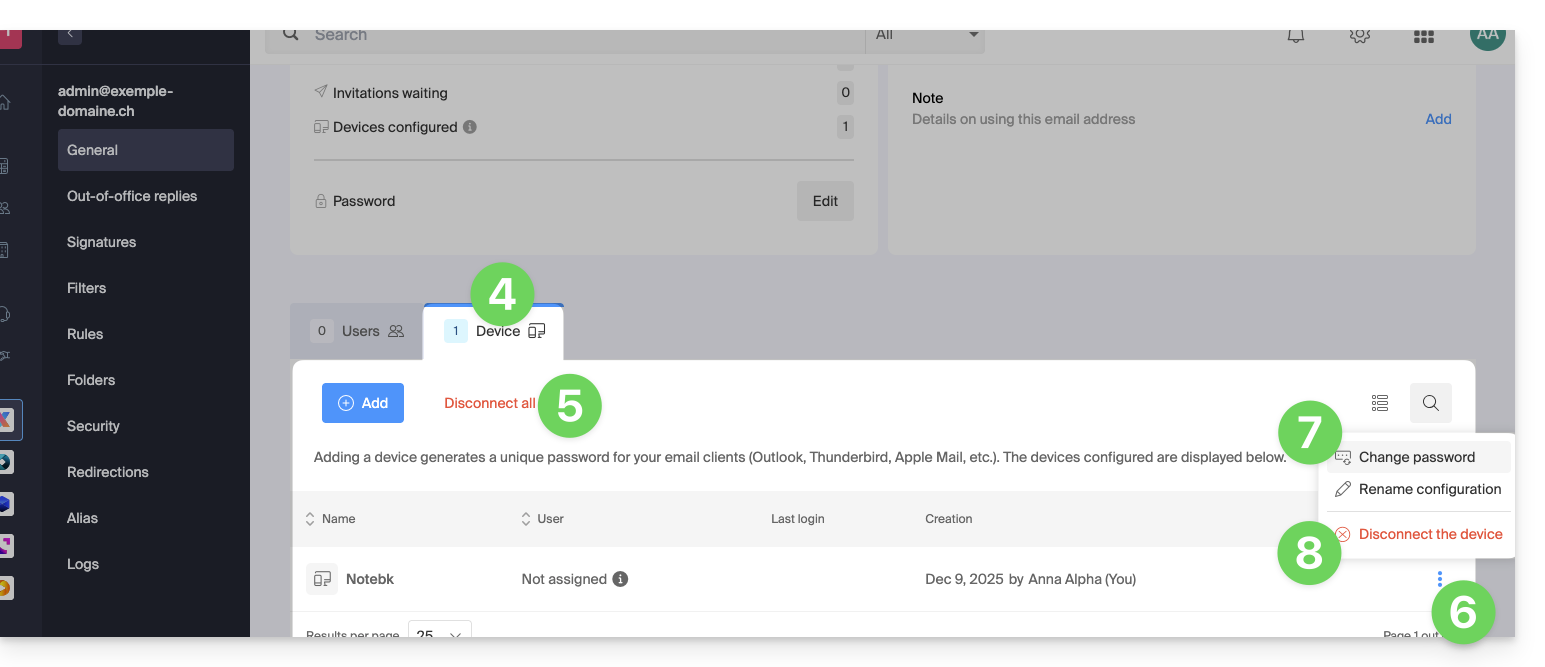
Esta guía detalla los dos tipos principales de identificadores. Son distintos, aunque la escritura de la dirección pueda ser idéntica.
Cuenta Infomaniak vs Dirección de correo electrónico
Aquí tienes un resumen de estos 2 tipos de identificadores:
| Tipo de identificador | Uso | Dónde usarlo | Contraseña asociada |
|---|---|---|---|
| Cuenta Infomaniak (identificador de inicio de sesión) | Acceder a todos sus servicios Infomaniak. | Inicio de sesión en: | Contraseña definida al crear la cuenta de usuario. ⚠️ Diferente de la contraseña de sus direcciones de correo electrónico. |
| Dirección de correo electrónico alojada en Infomaniak | Enviar y recibir correos electrónicos. | Inicio de sesión SMTP/IMAP…
| Contraseña específica para cada dirección de correo electrónico (puede haber varias). ⚠️ Diferente de la del cuenta Infomaniak. |
¿Qué hacer en caso de problemas de conexión?
No es necesario contactar con el Soporte de Infomaniak (que no posee ninguna de sus contraseñas)…
- ¿Problema con la cuenta Infomaniak? Reinicia la contraseña de la cuenta.
- ¿Problema con una dirección de correo electrónico? Reinicia la contraseña del correo electrónico.
Explicaciones
- Como muchos otros servicios en línea, te has registrado en Infomaniak con una dirección de correo electrónico personal.
- Esta dirección de correo electrónico personal te sirve como identificador de inicio de sesión cuando deseas acceder a los servicios de Infomaniak.
- Este identificador de inicio de sesión tiene su propia contraseña (definida al crear tu cuenta de usuario de Infomaniak – tu dirección de correo electrónico personal, ver arriba).
No hay ningún vínculo entre…
- … esta pareja identificador/contraseña descrita en los puntos 1/2/3 anteriores…
- … y las direcciones de correo electrónico que has creado o obtenido posteriormente en Infomaniak.
Podría existir un vínculo si la dirección es idéntica (por ejemplo, se ha registrado con la dirección de correo electrónico toto@abc.xyz y también gestiona esta misma dirección de correo electrónico en Infomaniak) pero incluso en este caso, la contraseña será probablemente diferente — una vez para el identificador de inicio de sesión toto@abc.xyz y otra vez para la dirección de correo electrónico toto@abc.xyz.
¿Otros identificadores?
Adquirir otros productos Infomaniak implica obtener otros identificadores, como los necesarios para las conexiones FTP, MySQL, SSH, WebDAV, etc., pero estos identificadores son completamente independientes de los dos tipos descritos anteriormente.
Esta guía explica cómo crear una dirección de correo electrónico desde el Servicio de Correo de Infomaniak, la solución potente y segura para alojar sus direcciones de correo electrónico.
Prólogo
- Para crear varias direcciones de correo electrónico por lote, consulte esta otra guía.
- Para crear direcciones “virtuales” que sirvan de redirección, consulte esta otra guía.
- Consulte esta otra guía si busca información adicional sobre las invitaciones para usar una nueva dirección o una dirección existente.
Crear una dirección en un Servicio de Correo
Requisitos previos
- Poseer un Servicio de Correo en su Manager de Infomaniak.
- Disponer de un cupo de direcciones libres disponibles o ajustarlo de antemano si es necesario.
A continuación, el administrador de un Servicio de Correo crea una nueva dirección de correo electrónico:
- Haga clic aquí para acceder a la gestión de su producto en el Manager de Infomaniak (¿necesita ayuda?).
- Haga clic directamente en el nombre asignado al producto correspondiente.
- Haga clic en el botón azul Crear una dirección de correo electrónico en la esquina superior derecha:

- Ingrese el nombre que compondrá la dirección de correo electrónico.
- Haga clic en el botón para continuar:
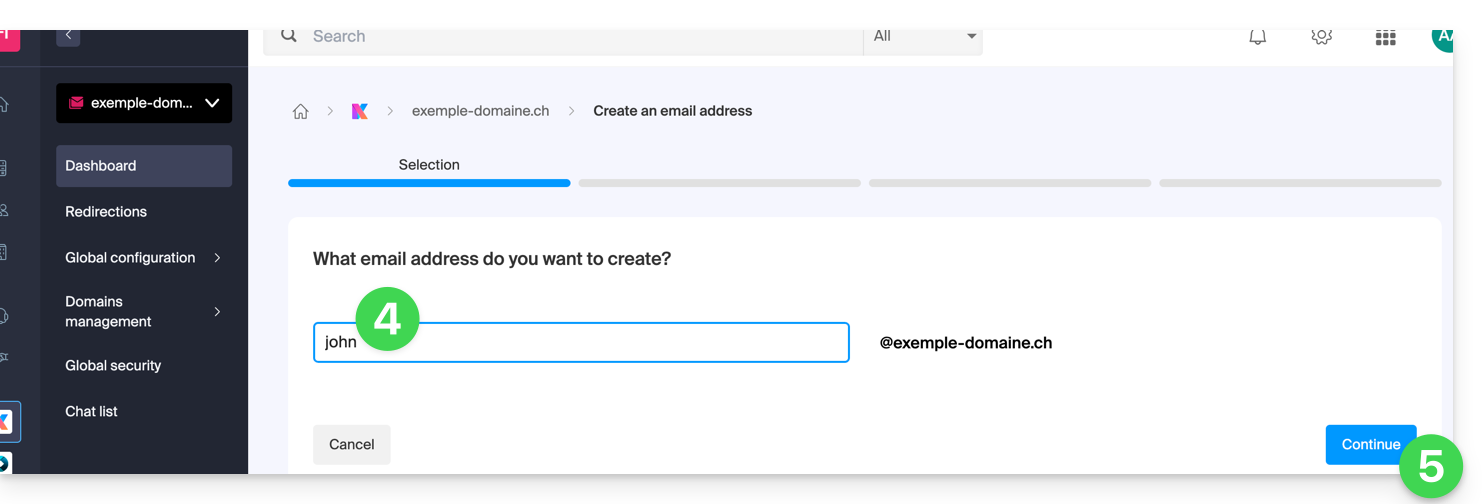
- Seleccione el modo de creación adecuado a su situación:
- Una dirección para usted mismo (y directamente visible en su interfaz de Correo)
- Una dirección para varios usuarios (envío de invitaciones)
- Una dirección sin invitación (ni vinculación a su interfaz de Correo)
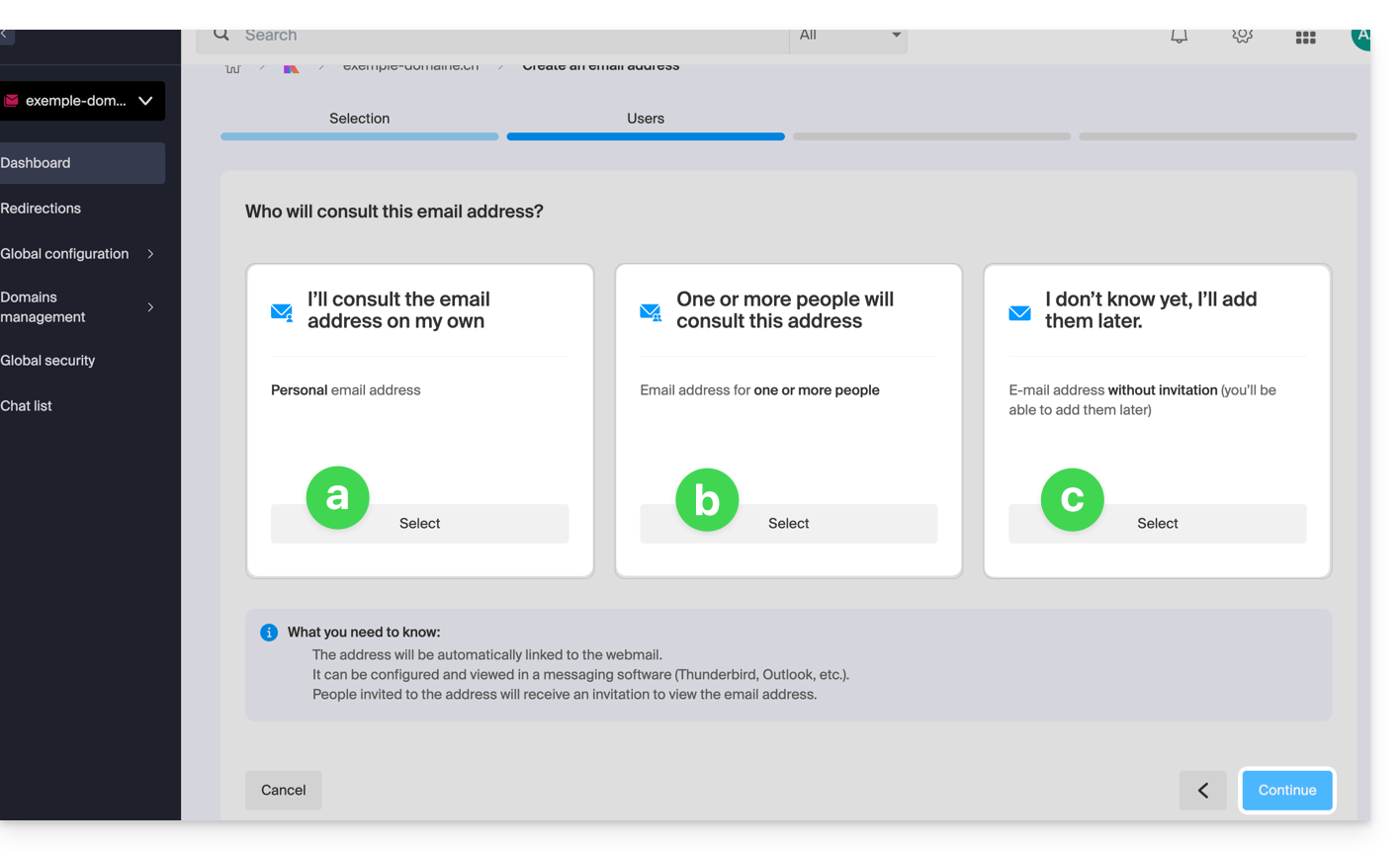
- Haga clic en el botón para continuar.
Opción [a]
- Seleccione un posible modelo de firma y luego haga clic en Continuar:
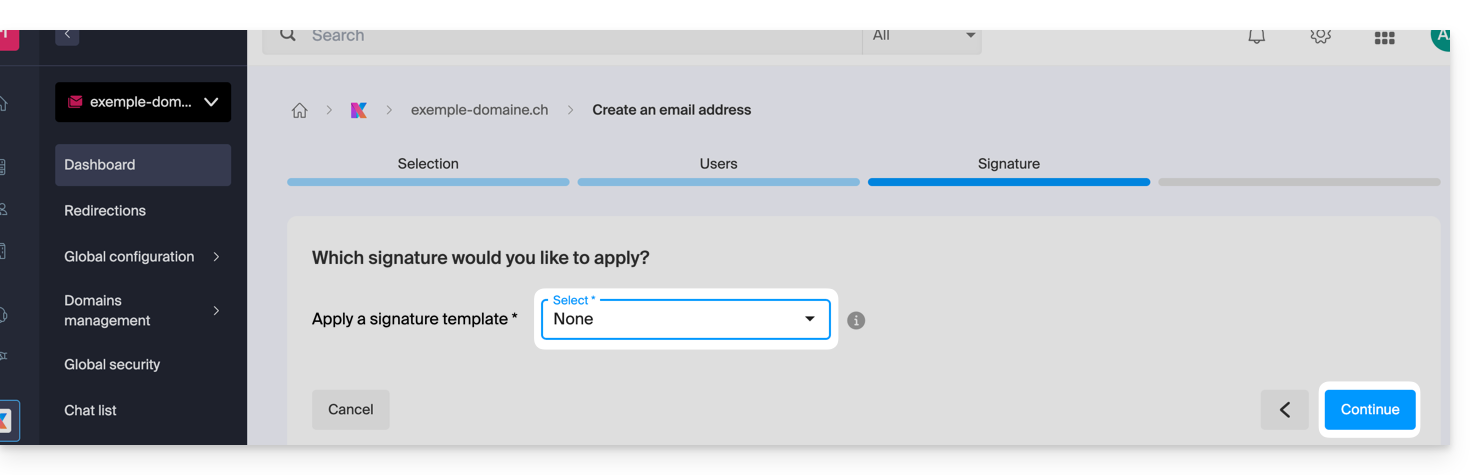
- ¡Listo! La dirección de correo electrónico ahora es visible en Mail ksuite.infomaniak.com/mail:
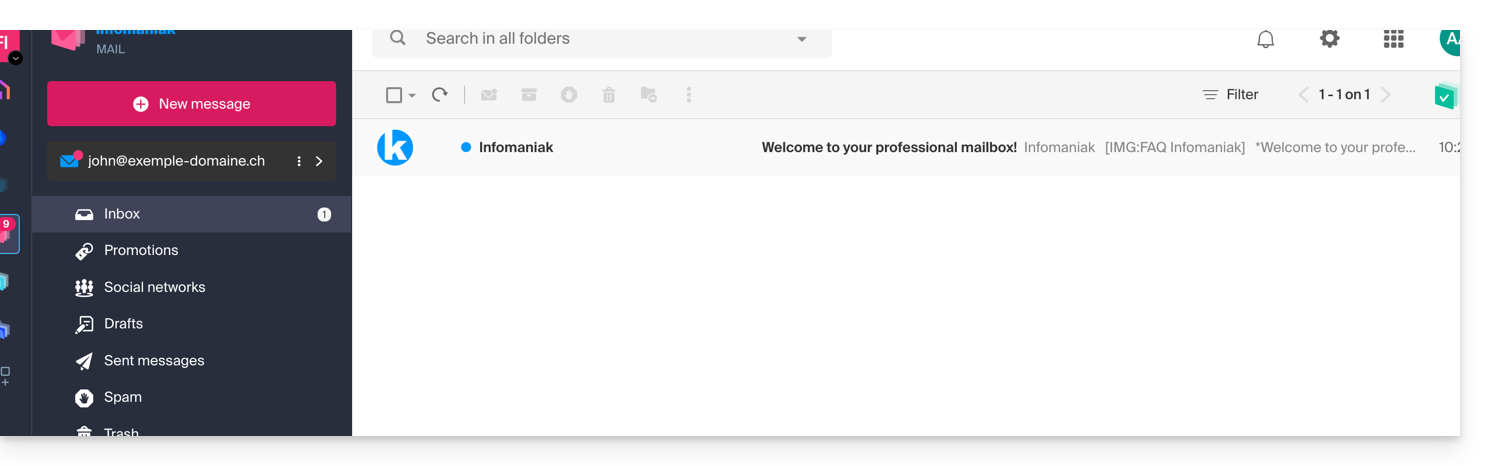
Si necesita obtener una contraseña para un uso externo, consulte esta otra guía.
Opción [b]
- Seleccione quién podrá consultar la dirección entre:
- los usuarios existentes en su Organización
- una dirección de correo electrónico externa a la que envía un enlace de invitación a la dirección de correo electrónico que debe especificar en el campo
- un nuevo usuario al que enviará un enlace de invitación por sus propios medios

- Si ha seleccionado:
- los usuarios existentes en su Organización entonces puede gestionar sus permisos de acceso al buzón de voz, agregar dispositivo, etc. haciendo clic en las pequeñas iconos, luego seleccione un posible modelo de firma y haga clic en Continuar para finalizar y darles acceso a la dirección que será automáticamente visible en Mail ksuite.infomaniak.com/mail:
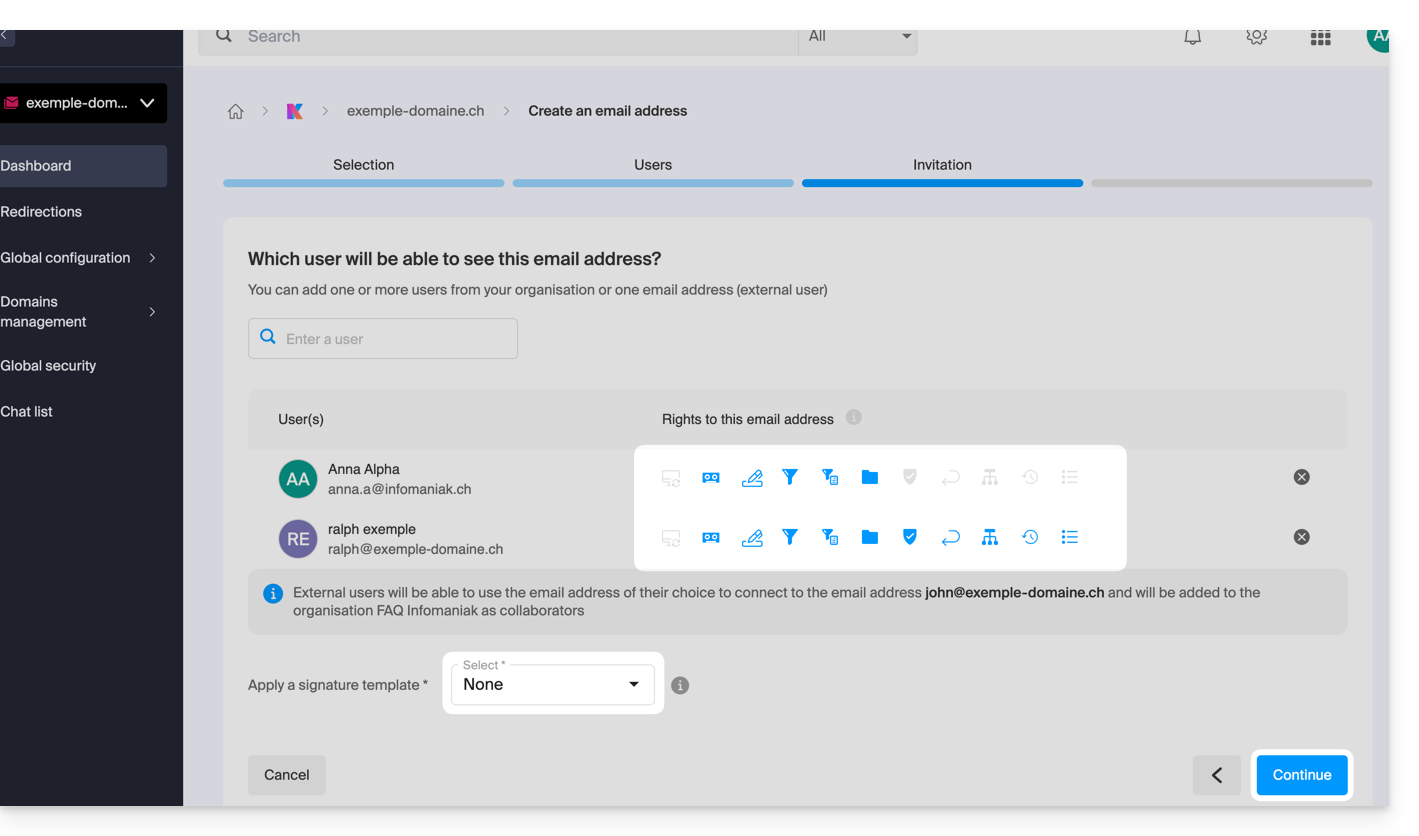
- una dirección de correo electrónico externa entonces puede gestionar sus permisos de acceso al buzón de voz, agregar dispositivo, etc. haciendo clic en las pequeñas iconos, luego seleccione si el usuario debe iniciar sesión con la nueva dirección de correo electrónico o la dirección de su elección, seleccione un posible modelo de firma y haga clic en Continuar para finalizar:
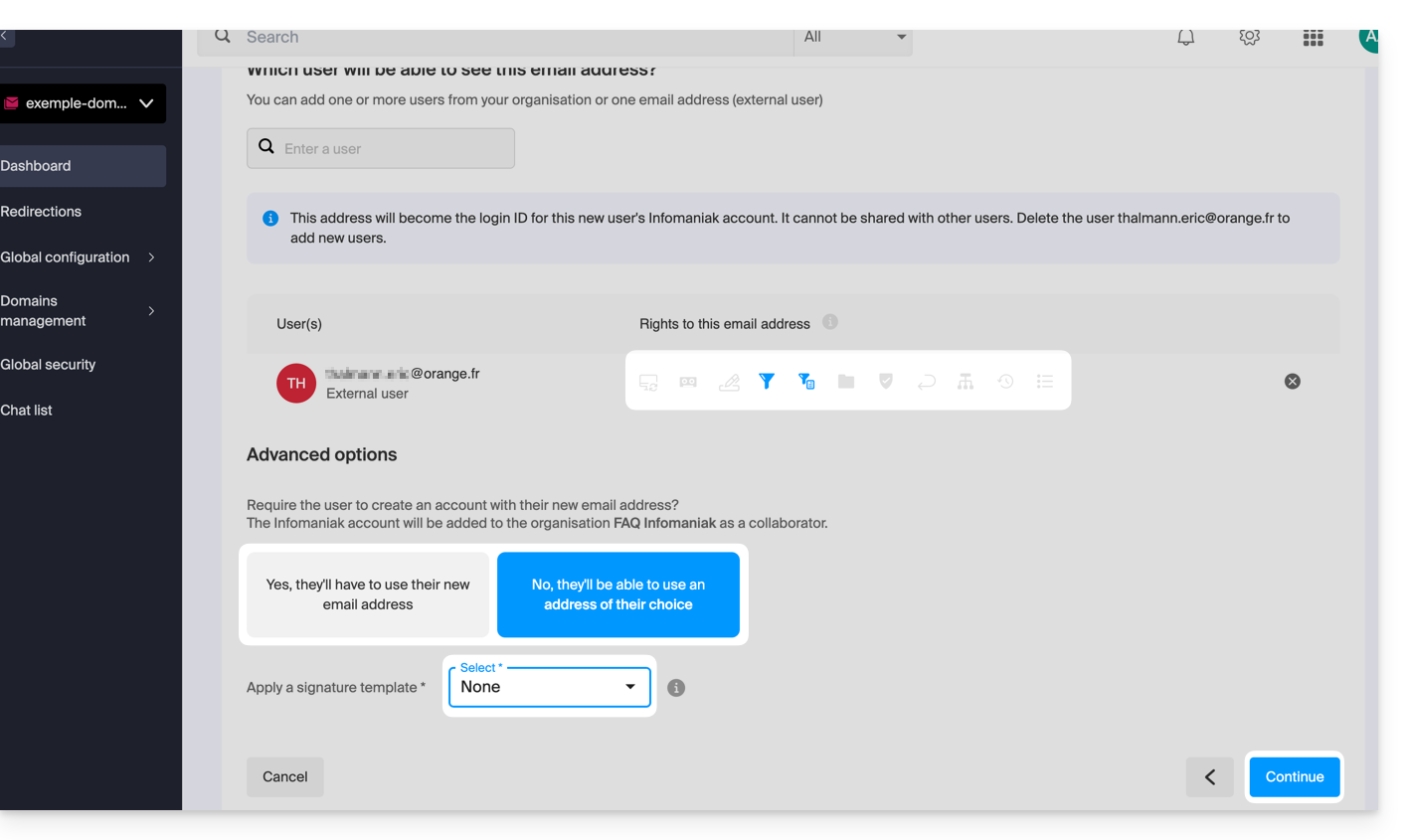 El usuario recibe una invitación para consultar la dirección de correo electrónico, válida por 30 días:
El usuario recibe una invitación para consultar la dirección de correo electrónico, válida por 30 días: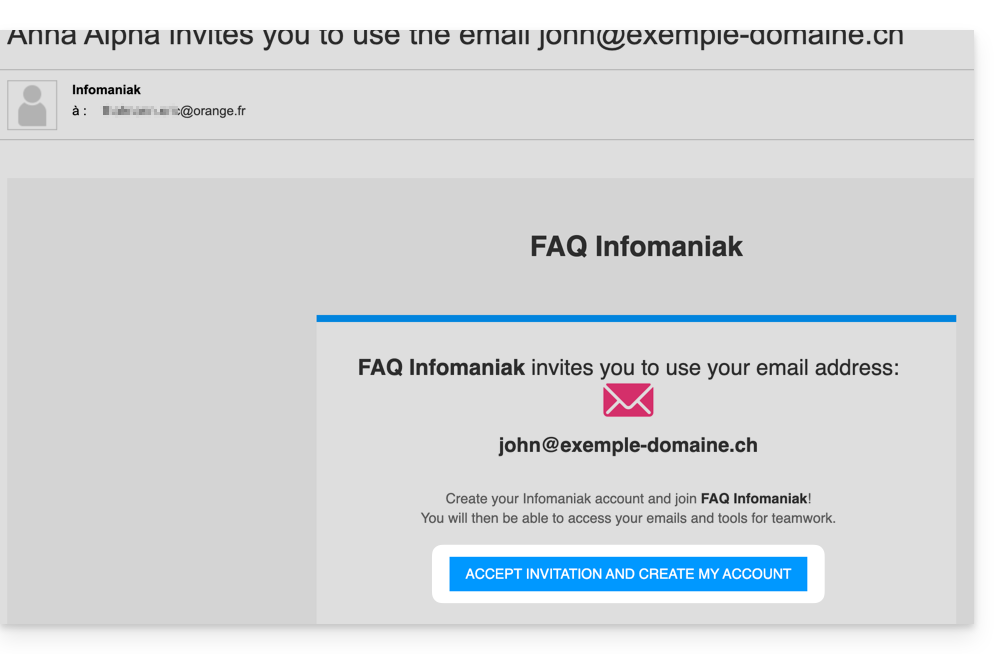
El botón lo lleva a una página en la que, según sus elecciones iniciales, podrá crear una nueva cuenta o iniciar sesión en una posible cuenta que ya posea en Infomaniak, o crear una nueva cuenta cuyo identificador debe ser obligatoriamente la dirección de correo electrónico creada. Una vez finalizado, la dirección será automáticamente visible en Mail ksuite.infomaniak.com/mail. - un nuevo usuario entonces puede gestionar sus permisos de acceso al buzón de voz, agregar dispositivo, etc. haciendo clic en las pequeñas iconos, luego seleccione si el usuario debe iniciar sesión con la nueva dirección de correo electrónico o la dirección de su elección, seleccione un posible modelo de firma y haga clic en Continuar para finalizar:
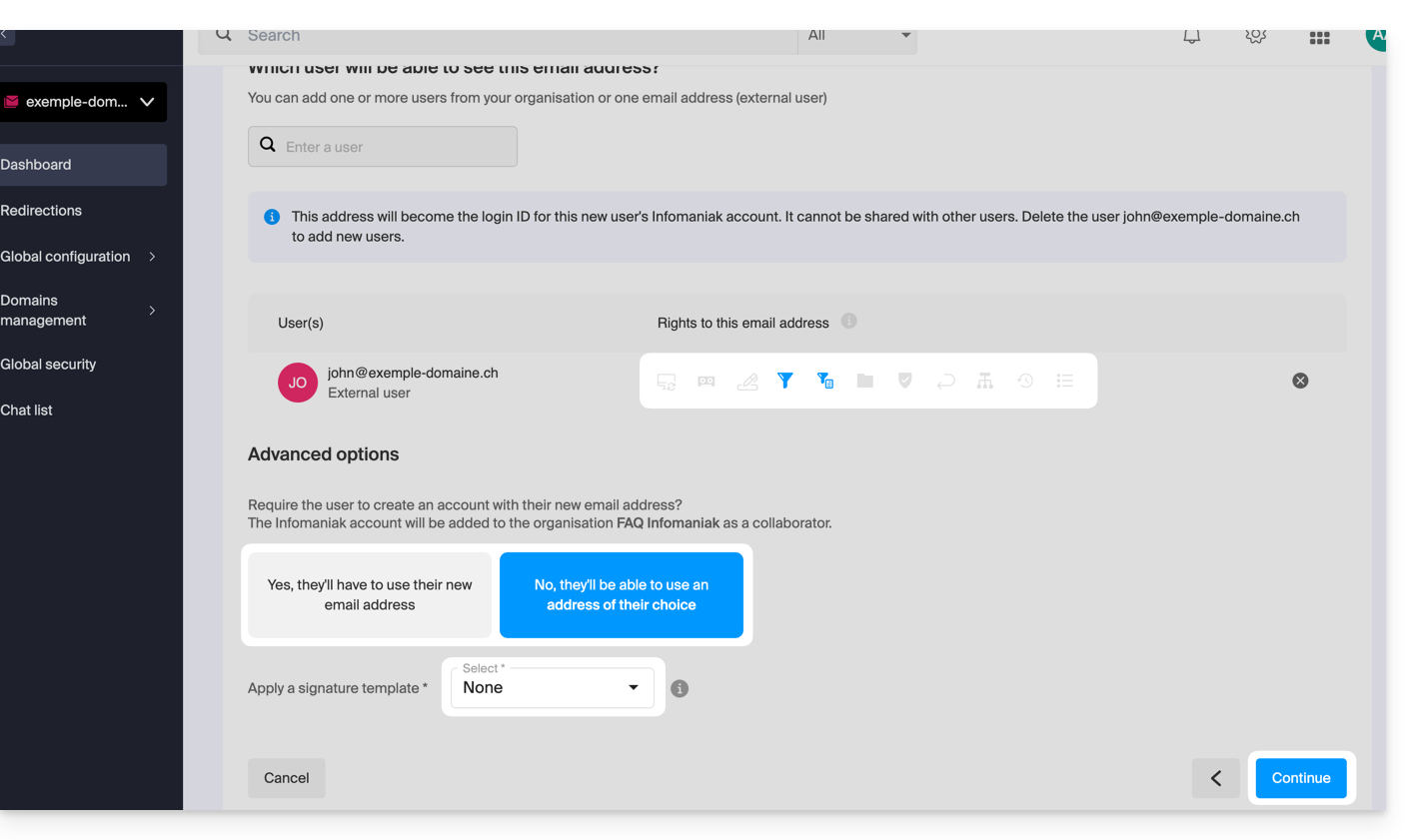
La diferencia con el punto b es que el enlace de invitación es directamente visible — sin embargo, puede enviarlo por correo electrónico si es necesario a través del enlace debajo de la URL de invitación: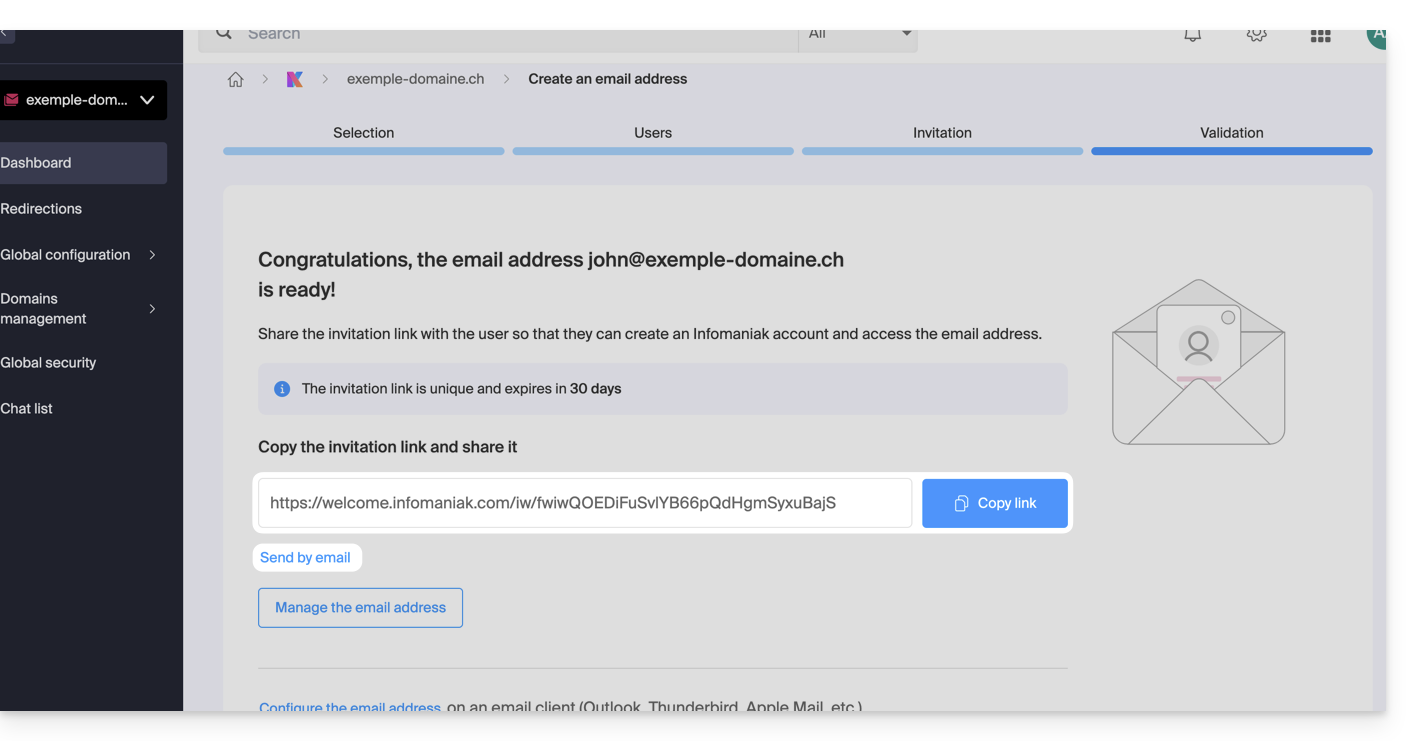
El enlace de invitación válido por 30 días lo lleva a una página en la que, según sus elecciones iniciales, podrá crear una nueva cuenta o iniciar sesión en una posible cuenta que ya posea en Infomaniak, o crear una nueva cuenta cuyo identificador debe ser obligatoriamente la dirección de correo electrónico creada. Una vez finalizado, la dirección será automáticamente visible en Mail ksuite.infomaniak.com/mail.
- los usuarios existentes en su Organización entonces puede gestionar sus permisos de acceso al buzón de voz, agregar dispositivo, etc. haciendo clic en las pequeñas iconos, luego seleccione un posible modelo de firma y haga clic en Continuar para finalizar y darles acceso a la dirección que será automáticamente visible en Mail ksuite.infomaniak.com/mail:
Opción [c]
- La dirección de correo electrónico se crea directamente (siempre sin contraseña, y esta vez sin ningún usuario, por lo que la dirección no será visible en ningún lugar al principio) y funciona completamente.
- Por supuesto, puede gestionar los usuarios y las contraseñas desde la gestión de la dirección de correo electrónico directamente.
2. Crear una cuenta Infomaniak con la dirección de correo electrónico creada
Si el usuario necesita crear una cuenta Infomaniak para usar la nueva dirección de correo electrónico, y esta dirección se especifica como identificador de inicio de sesión…
- … esto es principalmente el caso al seleccionar [b] arriba, cuando esta casilla está seleccionada:
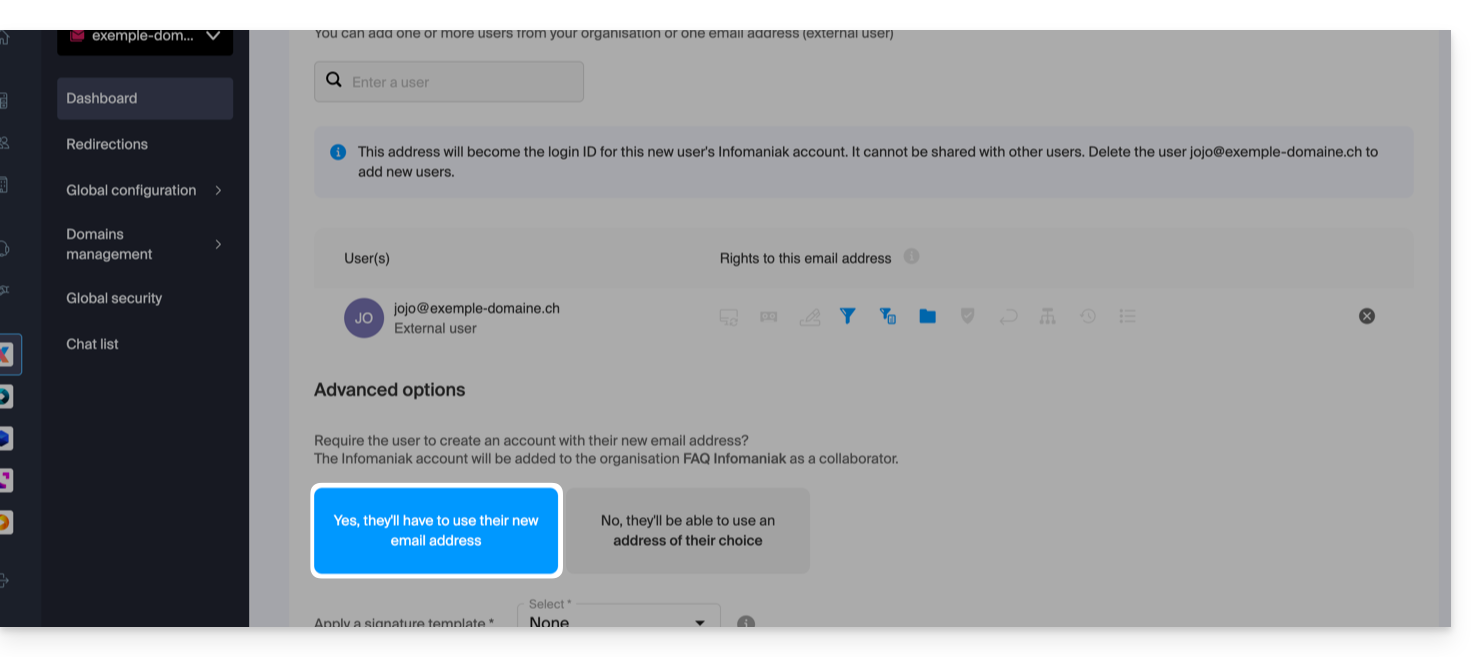
… pueden existir ciertas restricciones: consulte esta otra guía sobre este tema.
Acciones adicionales (botón )
Haga clic en la flecha a la derecha del botón Crear una dirección de correo electrónico para acceder a las acciones adicionales:
- Crear una dirección de correo electrónico genérica de tipo:
- no-reply (para el envío de confirmación, validación, factura, etc.)
- catchall (permite recibir todos los mensajes para los cuales no existe una dirección de correo electrónico específica en su dominio)
- Crear varias direcciones de correo electrónico: permite crear varias direcciones de correo electrónico a la vez con un archivo
CSV. - Crear direcciones “virtuales” que sirvan de redirección.
- Importar el contenido de otras direcciones de correo electrónico.
Eliminar una o varias direcciones de correo electrónico
Para eliminar una dirección de correo electrónico (su contenido será destruido definitivamente):
- Haga clic aquí para acceder a la gestión de su producto en el Gestor Infomaniak (¿necesita ayuda?).
- Haga clic directamente en el nombre asignado al producto en cuestión.
Una vez frente a la tabla de direcciones de correo electrónico: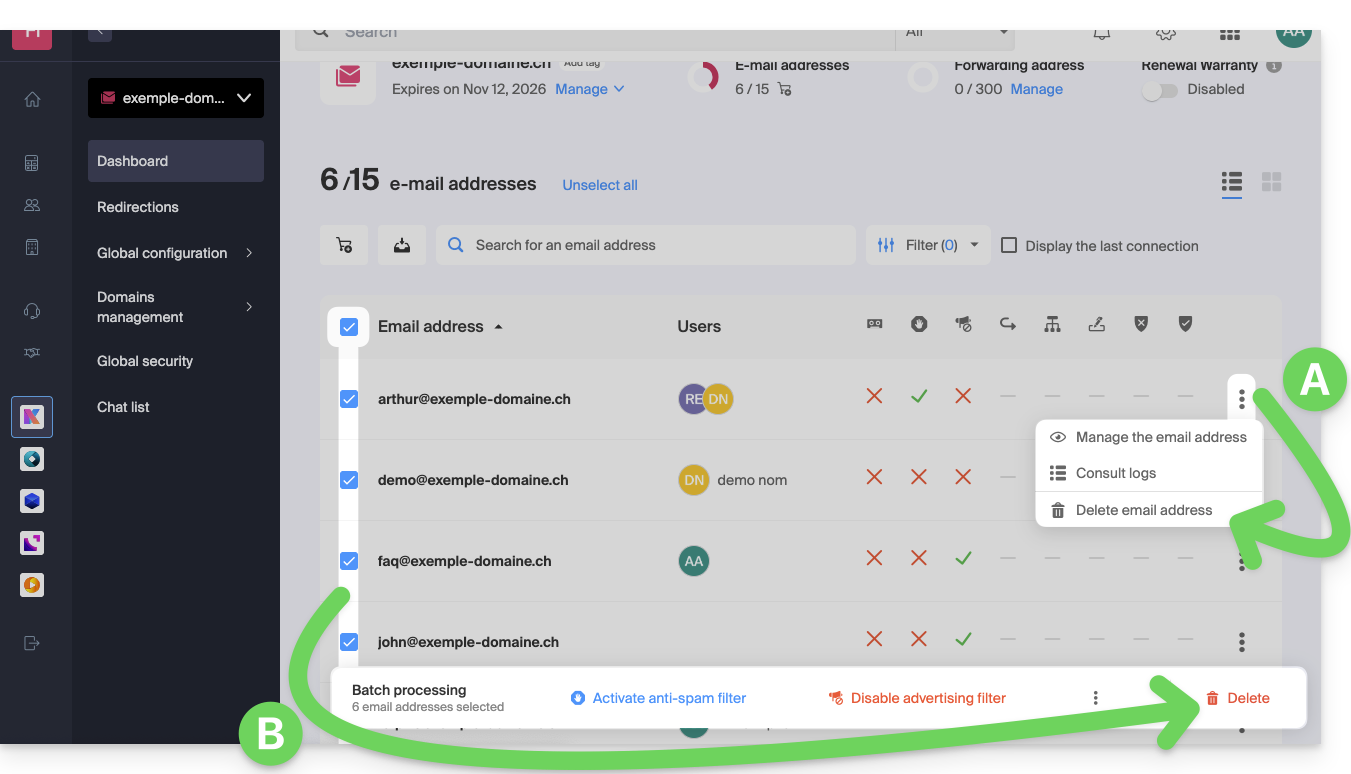
A. Eliminar una dirección a la vez
- Haga clic en el menú de acción ⋮ situado a la derecha del elemento en cuestión.
- Elija la eliminación de la dirección de correo electrónico.
B. Eliminar varias direcciones a la vez
- Seleccione las direcciones a eliminar marcando las casillas a la izquierda de la línea.
- Haga clic en Eliminar en la parte inferior de la pantalla.
Esta guía explica cuáles son los protocolos y puertos que se pueden utilizar con los servicios de mensajería de Infomaniak (Servicio de Correo en particular).
Puertos y parámetros recomendados para la configuración del cliente
Cuando se le solicite durante una configuración de software/cliente de mensajería (Outlook, Thunderbird, móvil, etc.), priorice los siguientes parámetros:
| IMAPs - Correo Entrante (Recomendado) | SMTP - Correo Saliente (Opción 1: Estándar IETF) | SMTPs - Correo Saliente (Opción 2: Cifrado Implícito) | |
|---|---|---|---|
| Puertos | 993 | 587 | 465 |
| Mecanismo de Seguridad | SSL / TLS (Implícito) | STARTTLS (Explícito) | SSL / TLS (Implícito) |
| Nombre del Servidor | mail.infomaniak.com | ||
| Autenticación | Obligatorio (nombre de usuario = dirección de correo completa) | ||
Nota técnica: El puerto 587 con STARTTLS es la práctica estándar IETF para la presentación de correo electrónico seguro. El puerto 465 es una alternativa segura que utiliza cifrado implícito.
Si especifica otras indicaciones o desactiva el cifrado, pueden producirse errores de mensajería.
Otros puertos compatibles (no cifrados o retrocompatibilidad)
- puerto
143(Puerto estándar para la recepción IMAP - no cifrado, usar 993) - puerto
110(Puerto estándar para la recepción POP3 - no cifrado, usar 995) - puerto
995(Puerto seguro para la recepción POP3s - opción segura POP3) - puerto
25(Puerto estándar para la transferencia de servidor a servidor - puede soportar STARTTLS para la presentación, pero el 587 es la norma para los clientes). - La autenticación STARTTLS es compatible con los puertos no cifrados (143, 110, 25) para activar el cifrado TLS.
- Autenticación SMTP soportada (métodos LOGIN o PLAIN).
Uso de la API y Seguridad de las Transferencias
La API de Infomaniak no ofrece ninguna conexión al correo electrónico, ya que IMAP y SMTP son las "API". Utilice una librería (como Python: email.examples y imaplib) que utilice IMAP y SMTP.
Para mostrar los correos electrónicos desde PHP:imap_open("{mail.infomaniak.com:993/imap/ssl}", $email, $password);
El mecanismo MTA-STS no está implementado ni verificado, ya que Infomaniak utiliza DANE (DNS-based Authentication of Named Entities) para garantizar una conexión cifrada entre servidores cuando se cumplen las siguientes condiciones:
- El cliente envía un correo electrónico a un dominio que ha configurado DANE.
- El cliente recibe un correo electrónico de un servidor SMTP que utiliza DANE.
- En todos los demás casos (en ausencia de DANE), la conexión cifrada sigue siendo oportunista.
Esta guía le ayuda a identificar y corregir la mayoría de los errores de mensajería encontrados después de enviar un correo electrónico a un destinatario. Consulte esta otra guía si busca información sobre errores obtenidos durante la configuración de una dirección de correo electrónico en un software/cliente de mensajería.
Prólogo
- En general, un mensaje de error en la mensajería sigue a…
- … una mala configuración del nombre de dominio utilizado con su mensajería,
- … un problema con (el proveedor de correo de) su destinatario.
- En todos los casos, un informe de fallo de entrega (Mailer Daemon o Mail Delivery Subsystem) que contiene la explicación se envía al remitente.
Buscar e identificar el error de correo
Cuando su mensaje no llega a su destinatario, se envía un primer informe de fallo (Temporary Delivery Failure Report) y especifica que el servidor intentará reenviar su mensaje varias veces.
Un informe de fallo de entrega final (Final Delivery Failure Report o Undeliverable Mail) emitido por el servidor del destinatario se envía al remitente (a través de un paso por el servidor de correo de Infomaniak, de ahí la mención de Infomaniak al principio de la mayoría de los mensajes de error que puede recibir) para informarle de que el correo electrónico no ha podido ser entregado incluso después de varios intentos.
La notificación contiene siempre la razón del fallo. Ejemplo a continuación:
This is the mail system at host smtp-1-1234.mail.infomaniak.ch.
I'm sorry to have to inform you that your message could not be delivered to one or more recipients. It's attached below.
For further assistance, please send mail to postmaster.
If you do so, please include this problem report. You can delete your own text from the attached returned message.
The mail system anna.a@abc.xyz: host mxbw-abc-xyz.abc-ab12.abc.ch[123.456.789.00] said: 550 5.1.1
anna.a@abc.xyz recipient rejected, account administratively disabled (in reply to RCPT TO command) Por lo tanto, aquí la dirección de su destinatario parece estar suspendida por su proveedor de mensajería (account administratively disabled).
A veces hay que buscar la razón del mensaje de error recibido entre sus archivos adjuntos (a menudo un archivo de texto sin formato). Ejemplo:
Reporting-MTA: dns; mxbw.abc.ch [123.456.789.00]
Received-From-MTA: dns; smtp-1-1234.mail.infomaniak.ch [12.345.678.99]
Arrival-Date: Tue, 01 Aug 2023 15:49:22 +0200
Final-recipient: rfc822; anna.a@abc.xyz
Diagnostic-Code: smtp; 552 RCPT TO:anna.a@abc.xyz Mailbox disk quota exceeded
Last-attempt-Date: Tue, 01 Aug 2023 15:49:22 +0200Aquí la bandeja de entrada de su destinatario externo a Infomaniak parece estar llena (Mailbox disk quota exceeded).
Casos más comunes
Fallo de SPF
La entrada SPF (Sender Policy Framework) no está configurada correctamente:
Subject: Delivery Status Notification (Failure)
From: Mail Delivery System mailer-daemon@domain.xyz
To: Anna.A anna.a@abc.xyz
This is an automatically generated Delivery Status Notification.
Delivery to the following recipient failed due to SPF failure:
anna.a@abc.xyz
Technical details of SPF failure:
The sender's domain domain.xyz does not have a valid SPF record. Please contact your email administrator to correct the SPF configuration.Solución: verifique la configuración de su nombre de dominio y, en particular, la entrada de tipo SPF si su sitio web está alojado en Wix o en otro proveedor.
Usuario desconocido
La dirección de correo electrónico especificada en el mensaje es inválida o no existe:
Subject: Delivery Status Notification (Failure)
From: Mail Delivery System mailer-daemon@domain.xyz
To: Anna.A anna.a@abc.xyz
This is an automatically generated Delivery Status Notification.
Delivery to the following recipient failed permanently:
anna.a@abc.xyz
Technical details of permanent failure:
The email address does not exist. Please check the recipient's email address and try again.Solución: verifique cuidadosamente la dirección de correo electrónico del destinatario y corríjala si es necesario; asegúrese de usar una dirección de correo electrónico válida para el destinatario.
Fallo temporal
Le serveur de messagerie du destinataire rencontre des problèmes temporaires ou est indisponible.Solución: espere un tiempo y vuelva a intentar enviar el mensaje más tarde. Si el problema persiste, póngase en contacto con el soporte técnico del destinatario para obtener ayuda.
Bloqueado por el filtro de SPAM (o contenido rechazado)
El servidor de correo del destinatario ha bloqueado el mensaje debido a las reglas de filtrado anti-spam:
Subject: Delivery Status Notification (Failure)
From: Mail Delivery System mailer-daemon@domain.xyz
To: Anna.A anna.a@domain.xyz
This is an automatically generated Delivery Status Notification.
Delivery to the following recipient failed due to the message being rejected as spam:
anna.a@domain.xyz
Technical details of delivery failure:
The content of the message triggered the spam filters of the recipient's email server. Please review the message content and try again.Solución: verifique si su mensaje contiene elementos que puedan ser considerados spam (palabras clave, enlaces sospechosos, etc.). Póngase en contacto con el destinatario para verificar si el mensaje ha sido filtrado en la carpeta de correo no deseado.
Consulte esta otra guía sobre el spam saliente y esta otra guía sobre el spam entrante.
Mala reputación
El servidor de correo del destinatario ha bloqueado el mensaje debido a las reglas de filtrado anti-spam:
gmail-smtp-in.l.google.com said: 550-5.7.1
Our system has detected that this message is likely suspicious due to the very low reputation of the sending domain.
To best protect our users from spam, the message has been blocked.
Please visit https://support.google.com/mail/answer/188131 for more information.Solución: verifique la reputación del dominio, determine si alguna de sus direcciones de correo electrónico ha sido explotada involuntariamente con fines maliciosos, por ejemplo.
Dominio no encontrado (o error DNS)
Le nom de domaine du destinataire n'a pas pu être résolu ou n'existe pas.Solución: verifique la ortografía del dominio del destinatario y corríjala si es necesario; asegúrese de que el nombre de dominio y los DNS sean válidos y activos.
Bandeja de entrada llena
La boîte de réception du destinataire est pleine, empêchant la réception de nouveaux messages.Solución: informe al destinatario de la situación y pídale que libere espacio eliminando correos electrónicos o archivando elementos.
Esto no puede suceder con las direcciones de correo electrónico gestionadas por Infomaniak, ya que estas no tienen límite de tamaño de almacenamiento.
Parte de su red está en nuestra lista de bloqueo
Si el mensaje de error (obtenido en principio a raíz de un envío realizado desde una herramienta en línea, colocada en el servidor donde se encuentra su sitio web, por ejemplo, una confirmación de pedido de Prestashop u otra tienda en línea que gestione) contiene esto:
host hotmail-com.olc.protection.outlook.com[104.47.30.97] said: 550 5.7.1
Unfortunately, messages from [89.123.456.789] weren't sent. Please contact your Internet service provider since part of their network is on our block list.Solución: cambie el método de envío de correos electrónicos. El envío es no autenticado y sale del servidor con una dirección IP específica que, al parecer, está bloqueada en el destinatario por alguna razón (Infomaniak no interviene para solicitar el desbloqueo). Por lo tanto, debe configurar la herramienta en línea para realizar envíos autenticados.
Errores menos frecuentes
Diferido - Retrasado
El mensaje de error Deferred - Delayed - Warning: message still undelivered after 4 hours, Will keep trying until message is 3 days old significa que el servidor de correo de Infomaniak ha intentado conectarse al servidor de correo de su corresponsal para enviar el mensaje, pero por una razón indeterminada no lo ha logrado. Este mensaje de error especifica que el servidor de Infomaniak seguirá intentando enviar su mensaje durante el período especificado en el mensaje de error. Si, pasado este plazo, el mensaje aún no se ha distribuido, recibirá un último mensaje de error indicándole que su mensaje no ha podido ser distribuido y, por lo tanto, su corresponsal no lo ha recibido.
Retraso de Greylisting
Este error Greylisting Delay se produce cuando el servidor de correo de su destinatario utiliza, al igual que Infomaniak, una técnica llamada "greylisting" que impone un retraso temporal en el primer intento de entrega de un mensaje proveniente de un remitente desconocido. El Mailer Daemon puede enviar eventualmente un informe de error indicando que la entrega se ha retrasado debido al greylisting. El error también puede mencionar banned sender. Debe intentar reenviar su mensaje unos minutos/horas más tarde.
Mensaje de malware rechazado
Este error Malware message rejected se produce cuando el mensaje contiene un archivo adjunto, un enlace a un sitio de almacenamiento como Dropbox o contenido dinámico, incluso en la parte "reenviada" del mensaje (en el caso de un "forward" de mensaje, por ejemplo). Debe intentar reenviar el mensaje desde la aplicación web Mail de Infomaniak (servicio en línea mail.infomaniak.com) en lugar de una aplicación de correo, y eliminar cualquier contenido que pueda causar este error.
Tamaño del mensaje excedido / Archivo demasiado grande
Estos errores Message Size Exceeded / File Too Large se producen cuando el tamaño del mensaje (o de los archivos adjuntos) supera el límite permitido por el servidor de correo del destinatario. El Mailer Daemon devolverá un informe de error indicando que la entrega ha fallado debido al exceso de tamaño del mensaje.
Límite de tasa excedido
Este error Rate Limit Exceeded se produce cuando el remitente ha excedido el límite de frecuencia o volumen permitido por el servidor de correo del destinatario. Los servidores de correo pueden imponer límites para prevenir el spam o la sobrecarga del sistema.
Remitente denegado: fallo de las guardias de autenticación
Consulte esta otra guía si encuentra un error Sender denied: auth guards failed.
El mensaje contiene un carácter unicode en una cabecera no permitida
Este error The message contains a unicode character in a disallowed header puede aparecer si ha insertado un carácter especial como un corazón ♥, por ejemplo, en el cuerpo del correo, el asunto o, sobre todo, en el nombre completo; el riesgo de ser rechazado por los proveedores es muy alto: debe mantenerse lo más simple posible en el uso de signos, caracteres y fuentes.
Esta guía explica cómo acceder a sus correos electrónicos alojados por Infomaniak desde sus dispositivos.
Consulte esta otra guía si está buscando información sobre la sincronización de sus contactos y calendarios.
Consulte rápidamente su buzón de correo
- Utilice directamente el correo en un navegador web gracias a la aplicación web Mail Infomaniak (servicio en línea ksuite.infomaniak.com/mail)…
- Descargue la aplicación móvil Infomaniak Mail (aplicación para smartphone o tableta iOS / Android)…
Sincronizar los correos electrónicos en todos sus dispositivos
- Haga clic aquí para abrir el asistente de Infomaniak y configurar la sincronización de sus dispositivos (macOS, Windows, Linux, Android, iOS) y programas/clientes de correo comunes (Outlook, Microsoft 365, Thunderbird, Apple Mail, eM Client, etc.).
Guías específicas
| SO | Aplicación a sincronizar |
|---|---|
| Outlook Nuevo / Microsoft 365 MSO / 2019 ( Windows) | |
| Outlook Microsoft 365 MSO ( macOS) | |
| Apple Mail (perfil de configuración macOS) | |
| Apple Mail (perfil de configuración iOS: iPhone, iPad, etc.) | |
| Correo ( Android: Huawei, Samsung, Sony, etc.) | |
| Outlook ( iOS + Android) | |
| Gmail ( iOS + Android + navegador web) | |
| Mozilla Thunderbird |
Configuración recomendada
- Servidor IMAP entrante =
mail.infomaniak.com - Puerto IMAP =
993(con SSL) - Servidor SMTP saliente =
mail.infomaniak.com - Puerto SMTP y protocolo de cifrado y comando/método para activar este protocolo:
- Priorice el puerto
587+ STARTTLS: se trata del estándar técnico oficial y del método más compatible con la mayoría de los sistemas modernos para la presentación autenticada. - Permitir el puerto
465+ SSL/TLS solo como opción de compatibilidad o alternativa, especificando que se trata de un cifrado implícito, pero que el 587 sigue siendo la opción recomendada.
- Priorice el puerto
- Nombre de usuario/username = la dirección de correo electrónico completa & entera ( ? )
- Contraseña/password = la generada para la dirección de correo electrónico que desea consultar
- Autenticación obligatoria para el envío de correos electrónicos:
- Se activa en los parámetros SMTP de su aplicación.
- Marque "usar los mismos parámetros que el servidor entrante" o, según los programas/clientes de mensajería, vuelva a introducir un nombre de usuario (= dirección de correo electrónico completa & entera) y su contraseña.
Consulte esta otra guía si está buscando información sobre otros puertos y protocolos de mensajería compatibles.
En caso de problema
- Protocolo POP3 no recomendado (servidor POP = mail.infomaniak.com y puerto POP = 995 con SSL).
- Consulte esta otra guía si encuentra errores, para verificar los puntos esenciales!
⚠️ Los diferentes servicios ofrecidos por Infomaniak son todos compatibles con los protocolos estándar correspondientes (notablemente IMAP/SMTP para el correo electrónico, WebDAV para las comparticiones, S3/Swift para el almacenamiento, etc.). Por lo tanto, si encuentra un problema con un software de terceros, póngase en contacto directamente con su editor o un Socio y consulte la política de soporte así como el artículo 11.9 de los Términos y condiciones de Infomaniak.
Modificar una contraseña de correo electrónico
Las contraseñas pueden ser múltiples, se generan aleatoriamente y ya no se pueden recuperar después de su primer visualización. Por lo tanto, debe (re)crearlas cada vez que las necesite, especificando el dispositivo y/o el usuario afectado, para poder gestionar los elementos de forma distinta el día en que tenga que gestionar una conexión específica.
Gestionar las contraseñas:
- desde el Manager en el Servicio de Correo
- desde la app Web Mail Infomaniak
Aplicar la nueva contraseña de correo electrónico
Si ha eliminado una contraseña existente para crear una nueva, deberá actualizar sus aplicaciones & dispositivos que utilizaban esta contraseña. Consulte estas guías específicas:
- Apple Mail (macOS / iOS)
- Android Mail / Gmail (diferentes versiones)
- Microsoft Outlook (diferentes versiones)
- Correo de Windows
- Mozilla Thunderbird
¿Todavía no gestionas tus correos electrónicos en Infomaniak?
Esta guía explica cómo recuperar el acceso a las herramientas de Infomaniak (manager.infomaniak.com y Correo / ksuite.infomaniak.com) en caso de olvido de contraseña o de identificador de inicio de sesión en la cuenta de Infomaniak.
Preámbulo
- Para conectarse dentro de una Organización que gestiona uno o varios productos de Infomaniak, debe dirigirse a manager.infomaniak.com y luego ingresar esta información:
- Una dirección de correo de inicio de sesión (identificador para la cuenta de Infomaniak).
- La contraseña elegida durante su registro.
- Un código adicional si la 2FA (autenticación doble) está activa.
- Si la conexión a la plataforma funciona y le falta una contraseña para una de sus direcciones de correo, consulte esta otra guía.
- Si se trata de un problema de visualización del formulario de inicio de sesión, especialmente con un dispositivo móvil, consulte esta otra guía sobre el tema.
Ha olvidado...
... la contraseña de la cuenta de Infomaniak
En caso de olvido de esta contraseña, siga el procedimiento de restablecimiento:
- Haga clic aquí para poder restablecer su contraseña.
- Ingrese la dirección de correo de inicio de sesión de su cuenta de Infomaniak
- Elija la opción de recuperación deseada o siga el procedimiento de verificación de identidad haciendo clic en “No tiene acceso a ninguna opción”.
... la dirección de correo de inicio de sesión en la cuenta de Infomaniak
Durante su registro, tuvo que proporcionar un número de teléfono; es posible encontrar la dirección de correo de inicio de sesión en la cuenta de Infomaniak a partir de su número de teléfono:
- Haga clic aquí para poder encontrar su dirección de correo de inicio de sesión en la cuenta de Infomaniak.
- Ingrese su número de móvil.
- Ingrese (si es necesario) su dirección de correo de recuperación.
Dos situaciones son posibles a continuación:
- El sistema puede identificar su cuenta: elija entonces cómo recibir su identificador de inicio de sesión en la cuenta de Infomaniak.
- En el caso contrario: siga el asistente en pantalla para proceder a la verificación de identidad manualmente o a través de kCheck:

Y si la dirección de correo ya no existe…
Si tiene una cuenta de Infomaniak cuyo identificador de inicio de sesión es del tipo toto123@yahoo.com, no hay problema si la dirección de correo electrónico toto123@yahoo.com se elimina o ya no es válida, simplemente debe iniciar sesión por última vez en el Administrador de Infomaniak con este identificador toto123@yahoo.com y tomar nota de esta otra guía para modificar su dirección de correo electrónico de inicio de sesión a la cuenta de Infomaniak.
Por el contrario, si la dirección de correo electrónico que sirve como identificador está alojada por Infomaniak (por ejemplo anna789@assoziation.ch) y un administrador elimina la dirección de correo electrónico en cuestión o cancela el Servicio de Correo “assoziation.ch”, la situación es diferente: recibe automáticamente un correo electrónico en la dirección secundaria y un SMS en el número de teléfono móvil especificado en su cuenta de Infomaniak:

La conexión utilizando su antigua pareja "dirección de correo electrónico / contraseña" ya no funcionará. Debe seguir las instrucciones del SMS:
- Haga clic aquí para acceder a la página de inicio de sesión.
- Introduzca el nombre de usuario especificado en el SMS (en principio, las iniciales de su cuenta y una secuencia de números).
- Introduzca la contraseña habitual (no ha cambiado).
- Introduzca las nuevas informaciones solicitadas.
- Volverá a estar conectado en su cuenta.
La siguiente animación muestra este procedimiento llamado "Infomaniak-Recovery" (o "dirección de conexión en proceso de cambio" a nivel de los usuarios kSuite):
- La conexión imposible con los antiguos identificadores…
- La conexión obligatoria utilizando las informaciones del SMS…
- Y la actualización de las informaciones para la reconexión:

Esta guía explica cómo obtener rápidamente una contraseña cuando necesitas consultar una dirección de correo electrónico de Infomaniak.
Generar una contraseña de dirección de correo electrónico
Si no puedes seguir estos pasos porque obtienes otra información en la pantalla, probablemente te faltan permisos si no eres el creador de la dirección de correo electrónico — consulta esta otra guía — un administrador, por ejemplo, puede agregar la dirección de correo electrónico directamente en tu aplicación web Mail o enviarte un enlace que te permita generar tú mismo una contraseña.
Para agregar una contraseña a la dirección de ejemplo demonstration@exemple-domaine.ch:
- Ingresa el identificador de inicio de sesión a tu cuenta Infomaniak y su contraseña en la página https://manager.infomaniak.com/:
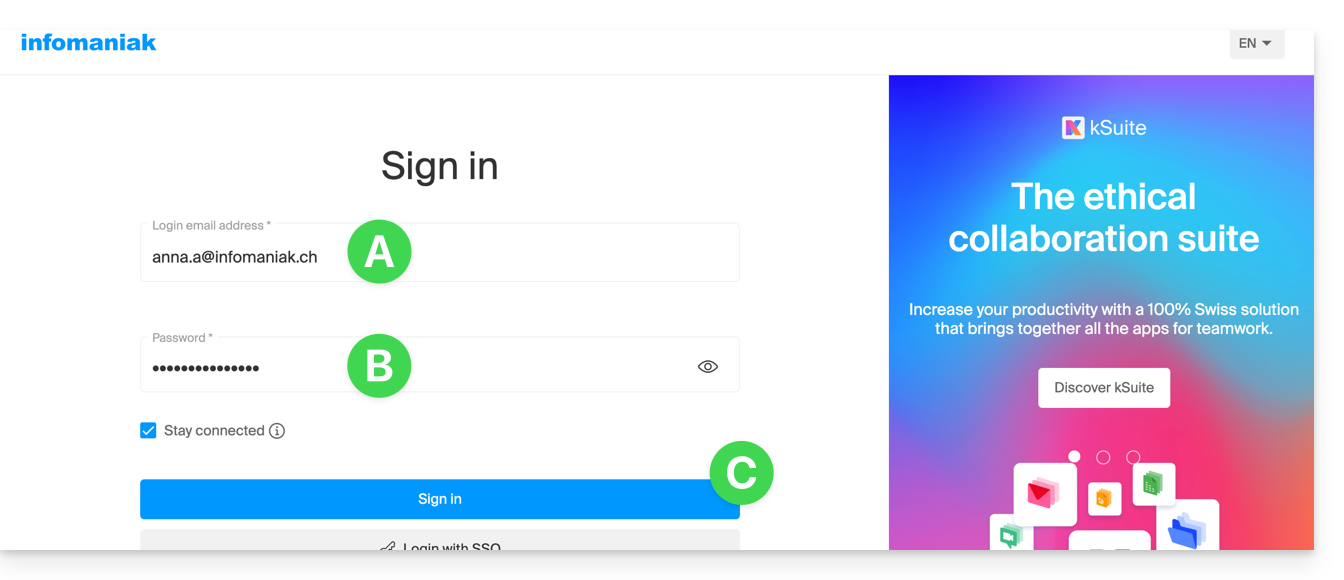
- Valida la entrada en el Manager con el método de 2FA (autenticación doble) definido inicialmente:

- Una vez en el tablero de control, haz clic en Servicio de Correo:
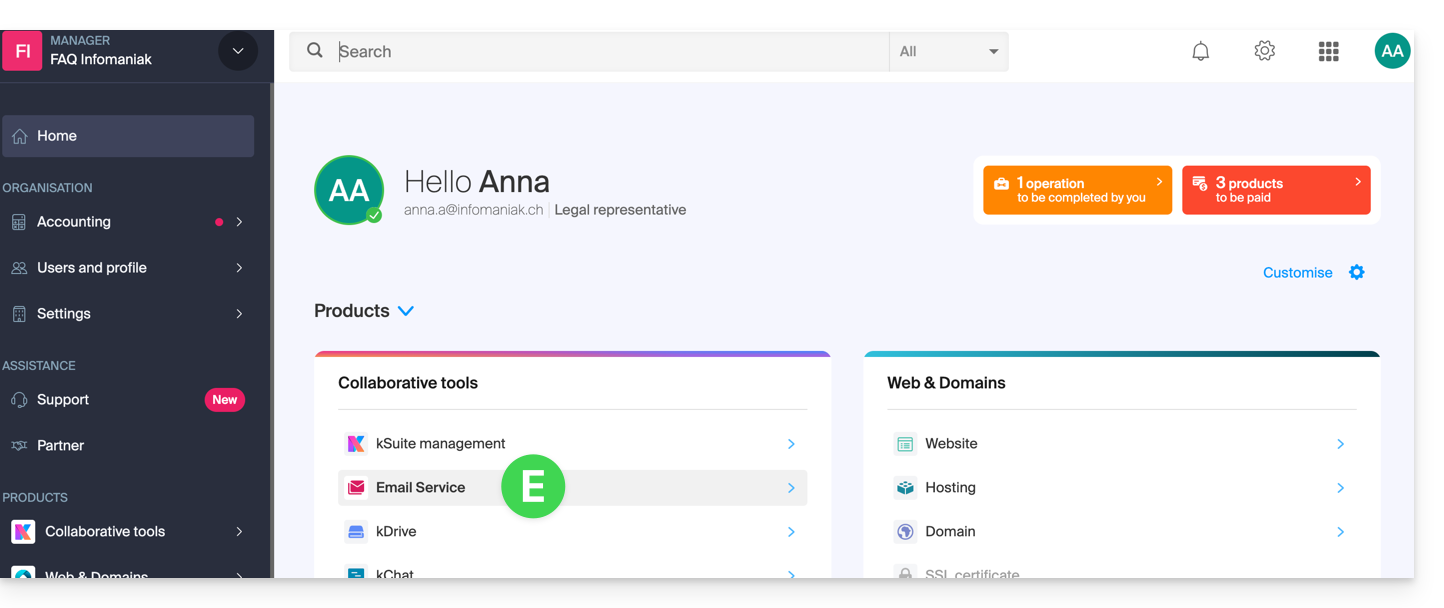
- Una vez en tus Servicios de Correo, haz clic en el nombre / nombre de dominio al que pertenece la dirección de correo electrónico en cuestión:
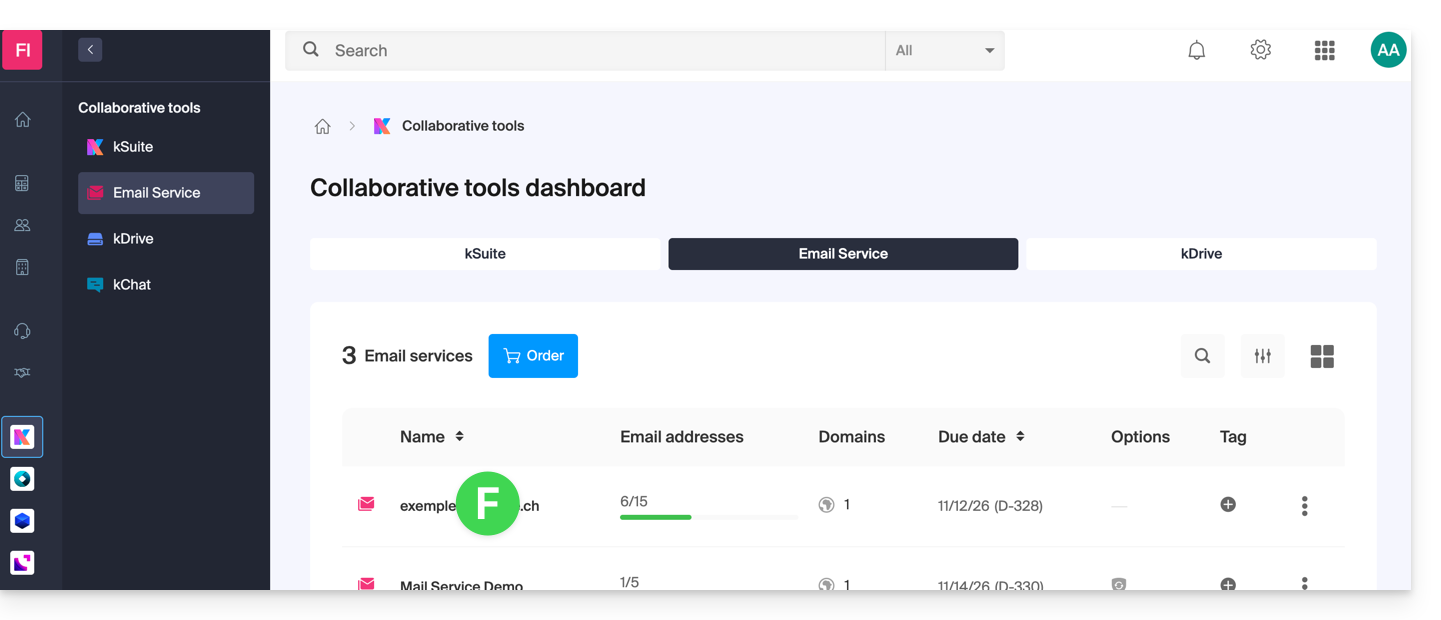
- Una vez en el Servicio de Correo al que pertenece la dirección, haz clic en la dirección de correo electrónico en cuestión:
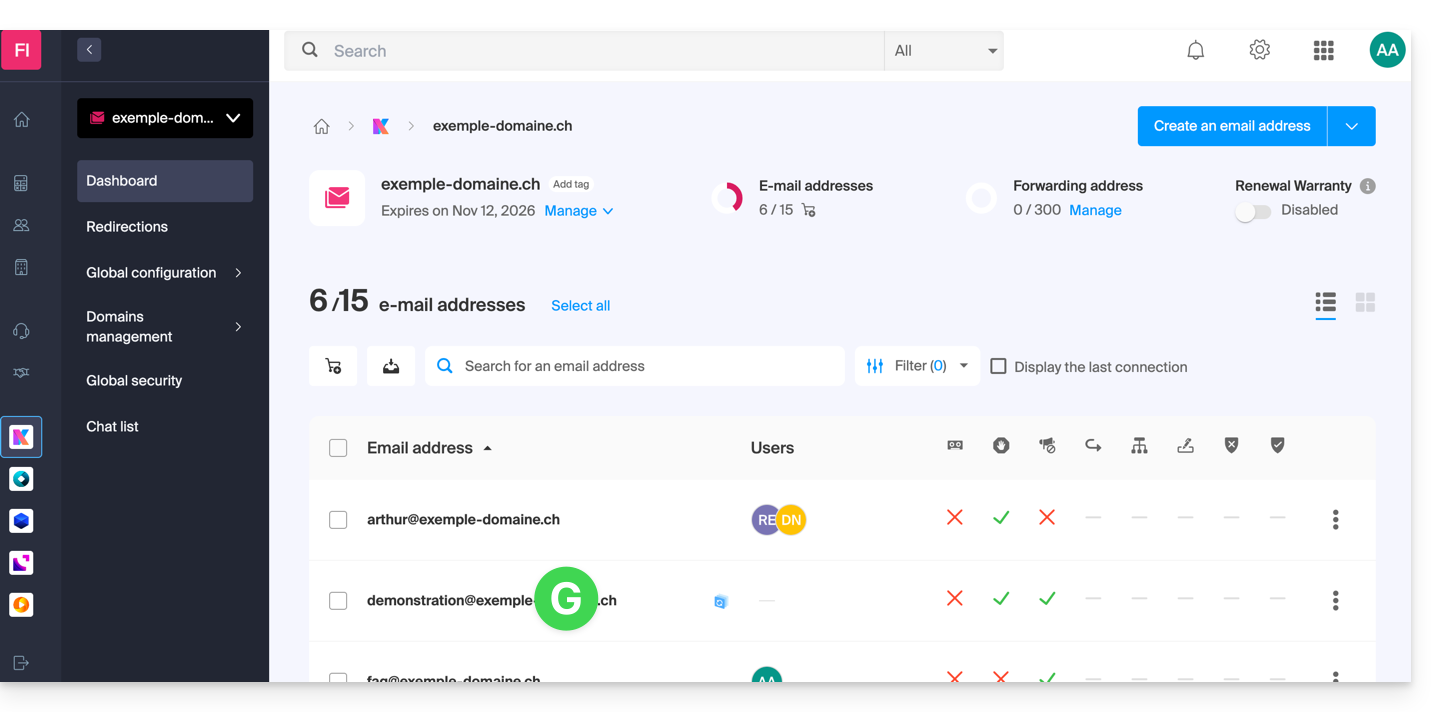
- Una vez en la dirección de correo electrónico en cuestión, haz clic en la pestaña Dispositivos y luego en Agregar un dispositivo:
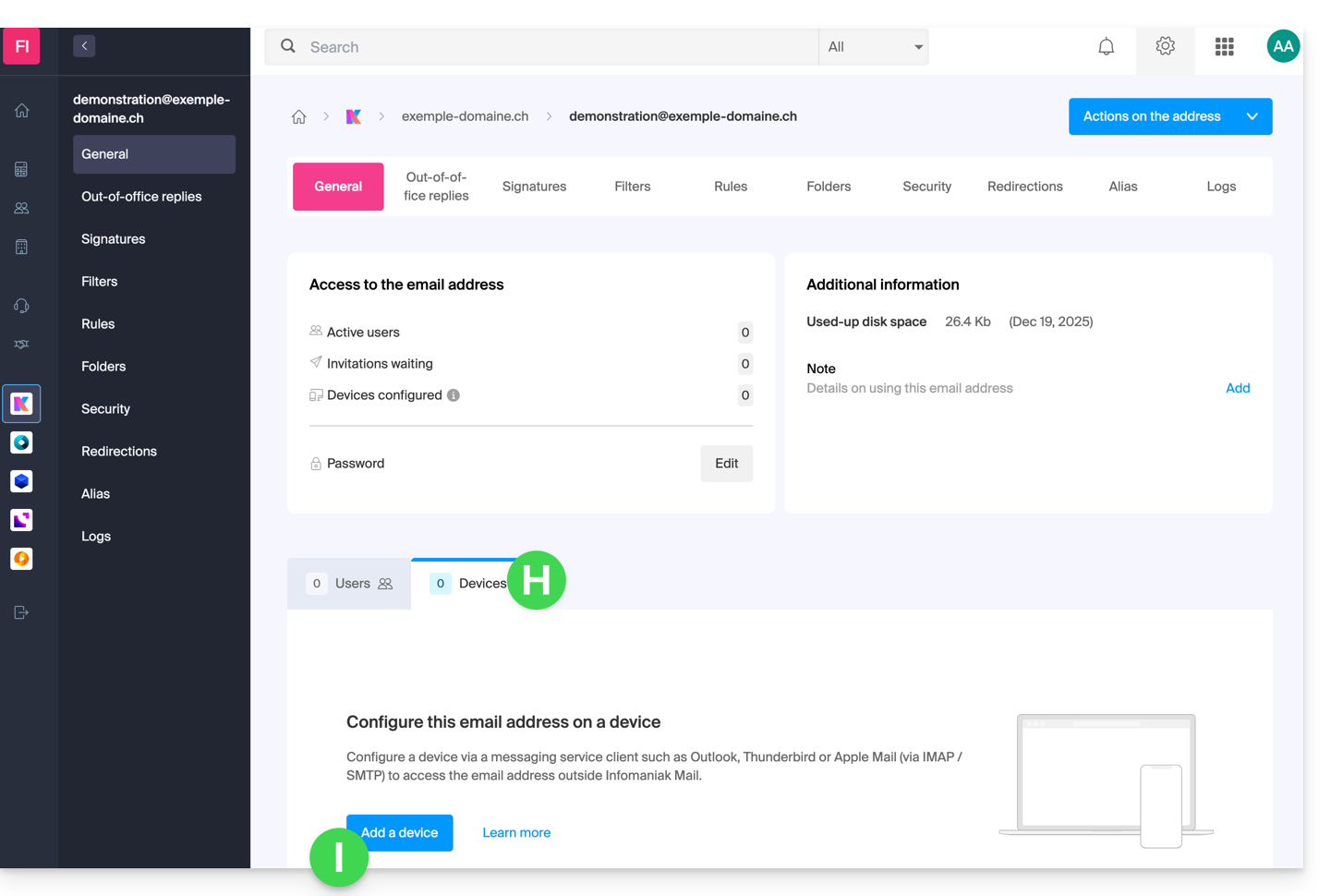
- A veces es necesario en este punto volver a ingresar la contraseña de inicio de sesión (la del punto B arriba):
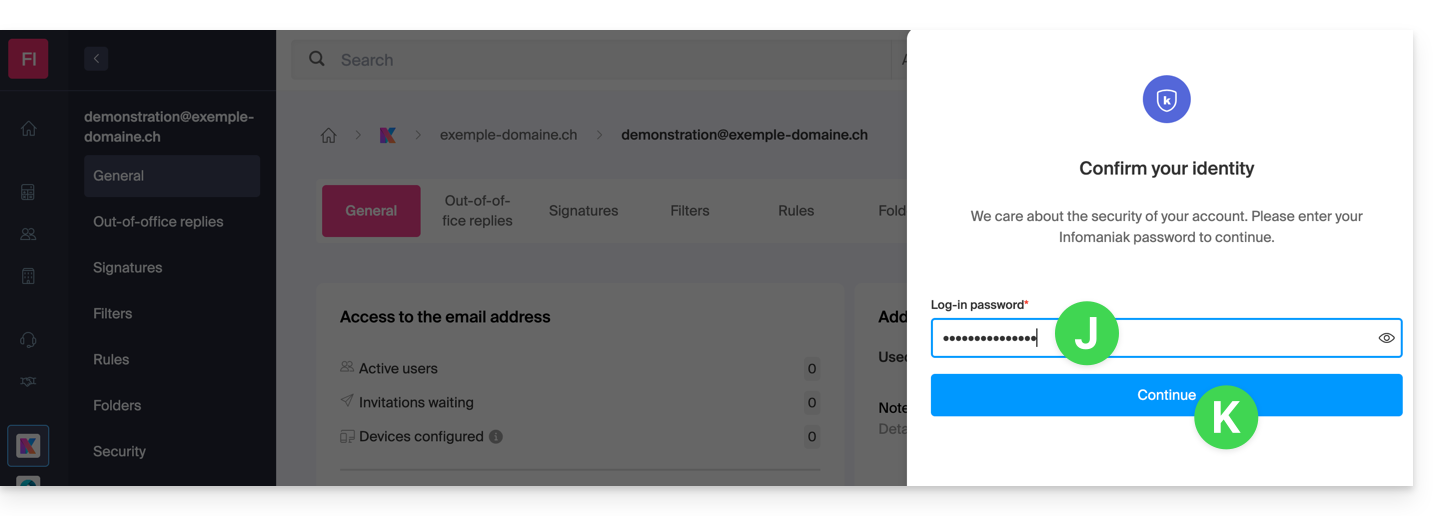
- Luego, elige no especificar un usuario en particular, e ingresa un nombre que te permita identificar la razón por la que creaste este dispositivo (aquí, el usuario necesita una contraseña para poder enviar correos electrónicos desde un sitio, y agrega como información útil la fecha del día):
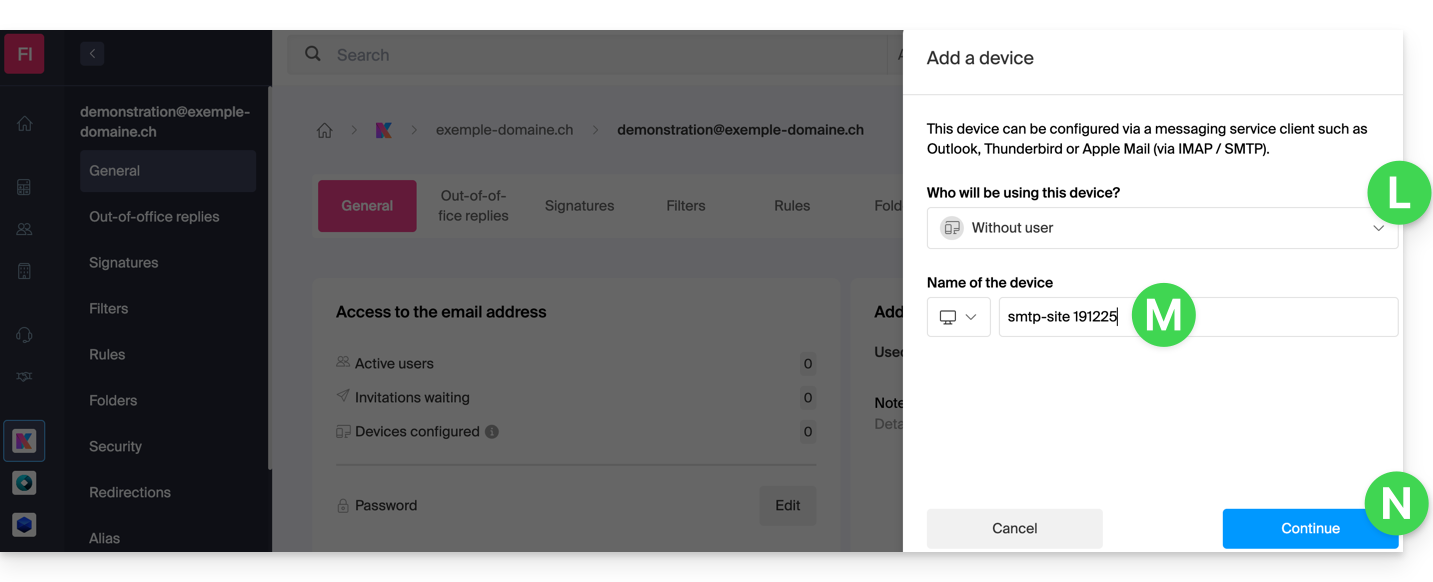
- ¡Ya está! La contraseña se muestra, puedes usarla para el uso que desees (ten en cuenta que no será posible volver a mostrarla más tarde):
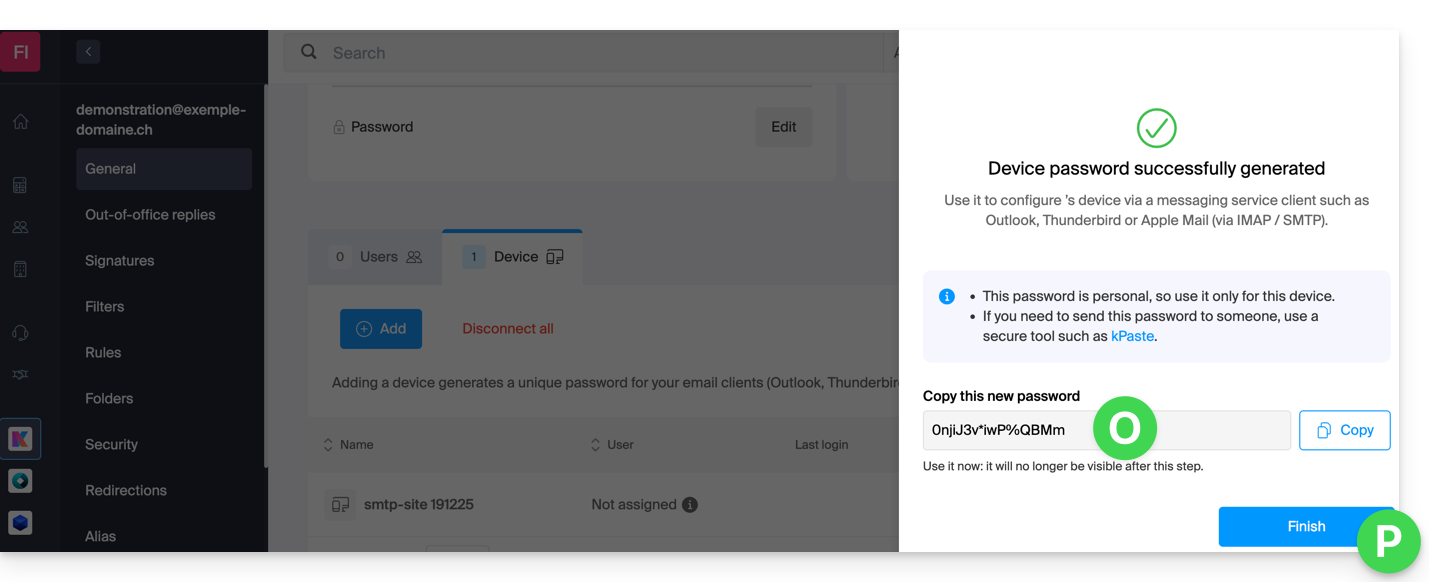
¿Hiciste clic en el botón “Terminar” (arriba “P”) sin anotar la contraseña? ¡No hay problema, genera una nueva!
- Haz clic en el menú de acción ⋮ ubicado a la derecha del dispositivo recién creado para generar aleatoriamente una nueva contraseña que anulará la anterior:
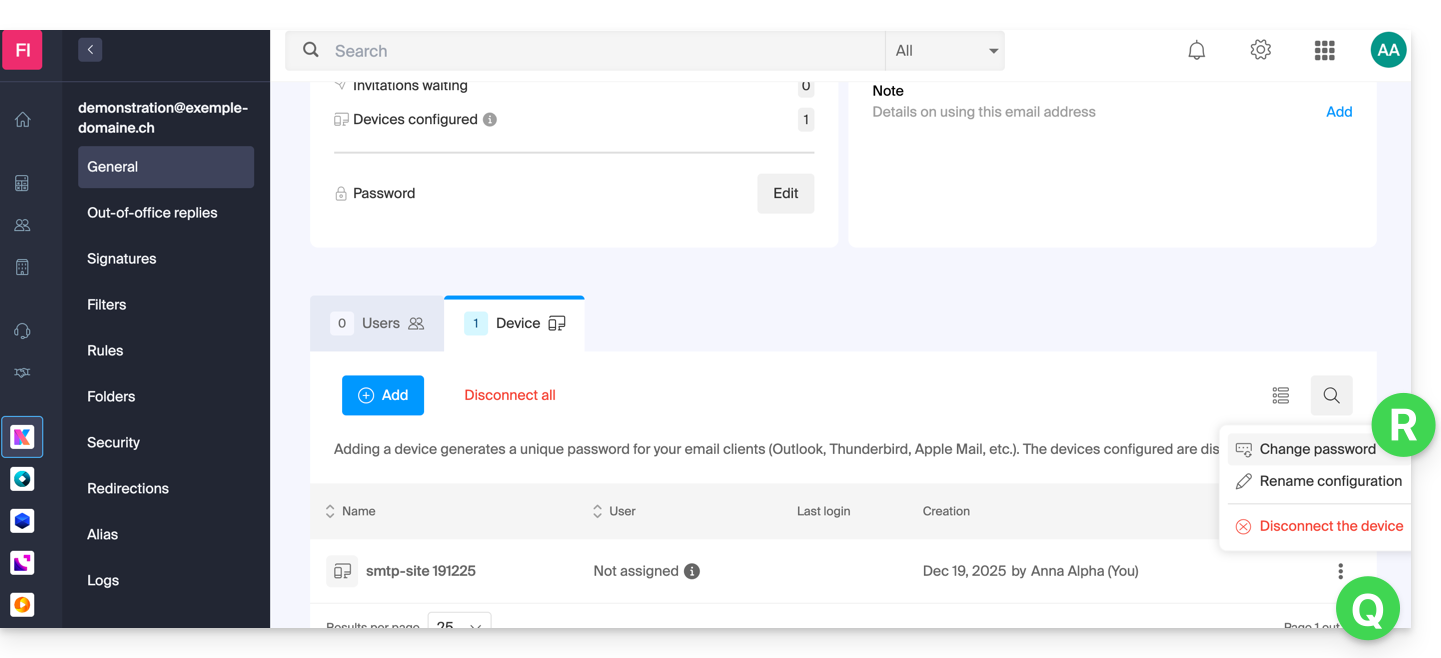
- Haz clic en el botón para generar una nueva contraseña:
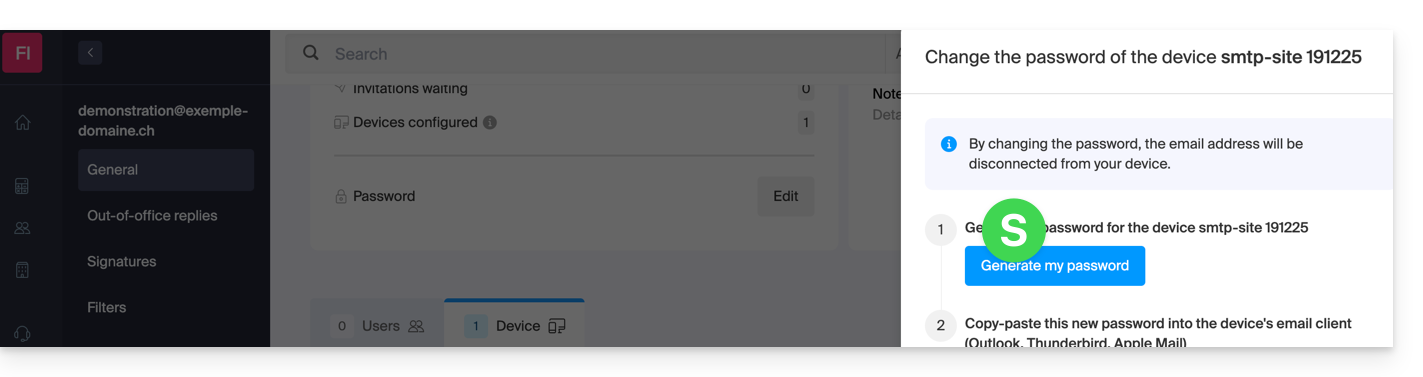
- ¡Ya está! La contraseña que reemplaza a la anterior se muestra, puedes usarla para el uso que desees (ten en cuenta que no será posible volver a mostrarla más tarde):
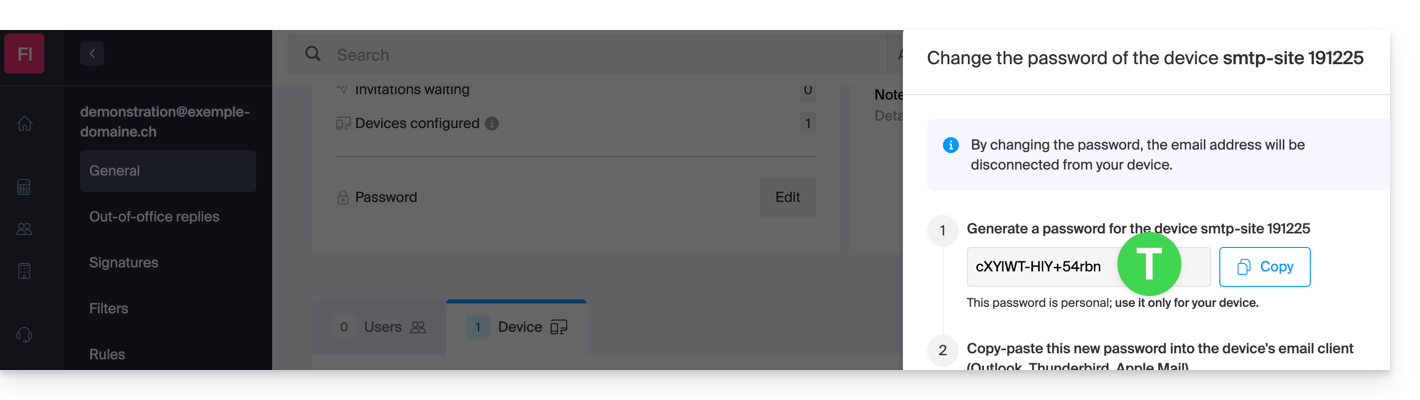
¿Necesitas una contraseña para un usuario secundario y temporal? ¡No hay problema, genera una segunda!
- Haz clic en el botón para Agregar un nuevo dispositivo adicional:
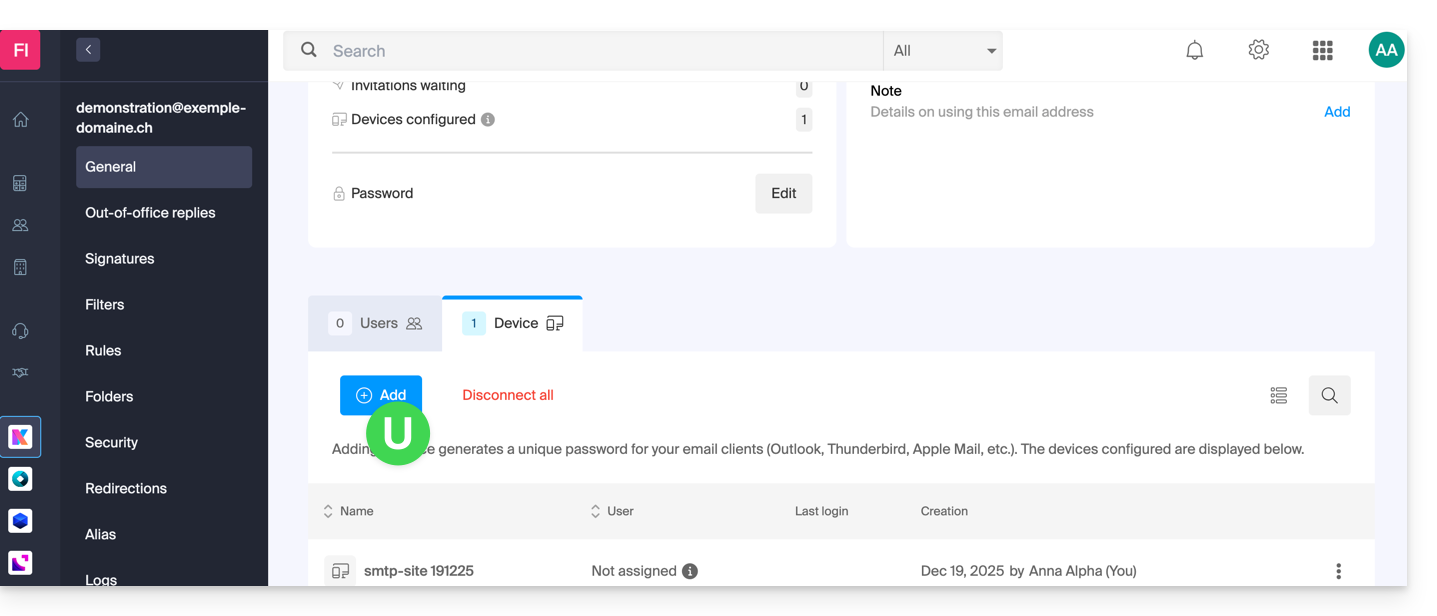
- Luego, elige no especificar un usuario en particular, e ingresa un nombre que te permita identificar la razón por la que creaste este dispositivo (aquí, el usuario necesita una contraseña para un pasante de una semana):
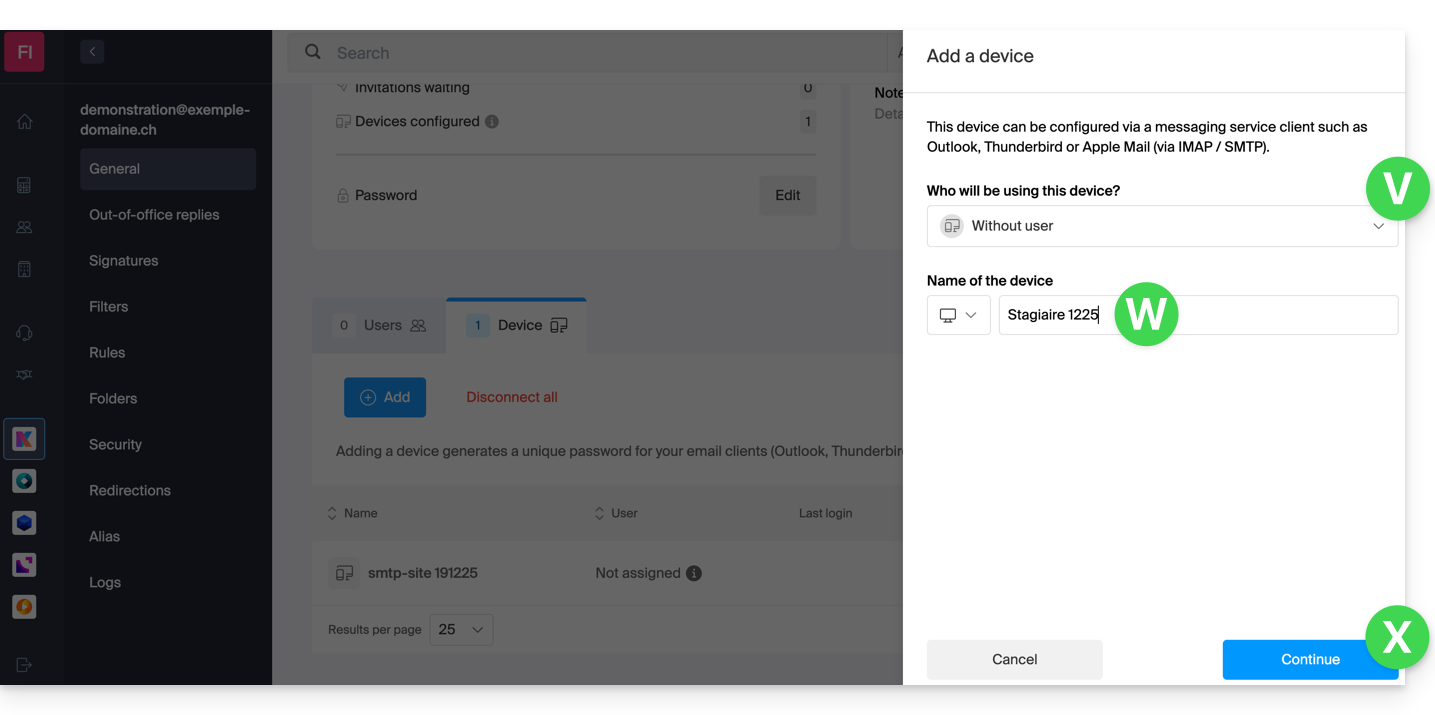
- Ya está, la contraseña se muestra, puede usarla para el uso que desee (tenga en cuenta que no será posible volver a mostrarla, sin embargo, como antes, será obviamente posible regenerarla):
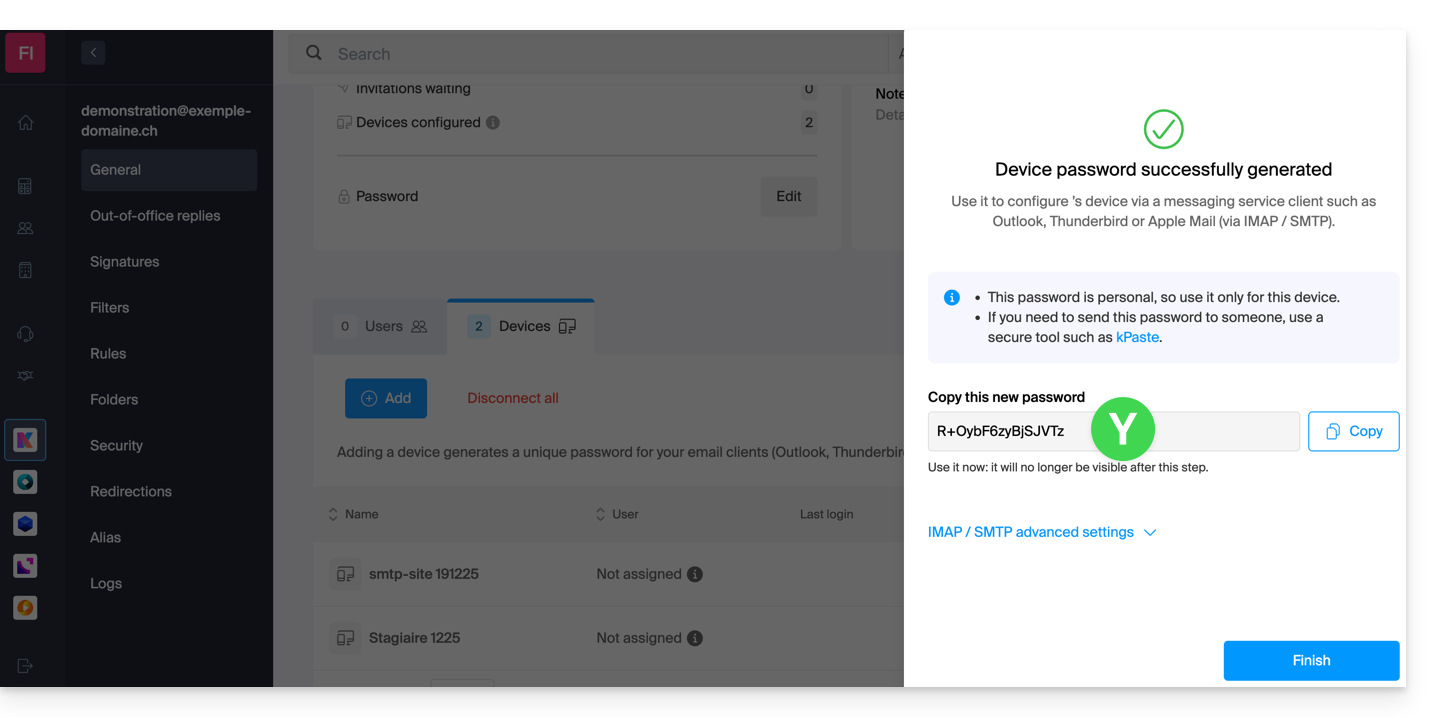
Esta guía explica cómo crear un alias, es decir, una variante de su dirección de correo electrónico habitual sin tener que agregar una nueva dirección a su Servicio de Correo existente.
⚠ Número de alias posibles por dirección de correo electrónico:
| kSuite | gratuito | 1 |
| Standard | 50 | |
| Business | 50 | |
| Enterprise | 50 | |
| 0 | ||
| 0 | ||
| Servicio de Correo | Starter 1 dirección máxima. | 1 |
| Premium 5 direcciones mínimas. | 50 |
Funcionamiento de un alias
Es posible crear versiones alternativas de sus direcciones de correo electrónico, modificando lo que viene antes de la arroba @.
Por ejemplo:
john-peter.smith@domain.xyz es una dirección de correo electrónico larga…
Puede ser acortada y utilizada así:
jps@domain.xyz
En este ejemplo, debe crear un alias "jps" en la dirección "john-peter.smith".
Luego, si una persona escribe a jps@domain.xyz:
- su mensaje llegará al buzón de la dirección principal (
john-peter.smith@domain.xyz).
Si una persona escribe a john-peter.smith@domain.xyz Y jps@domain.xyz en copia (CC):
- su mensaje llegará doble al buzón de la dirección principal (
john-peter.smith@domain.xyz).
Una funcionalidad alternativa se presenta aquí. Para modificar lo que viene después de la arroba @, utilice dominios alias.
Los usuarios de la dirección de correo electrónico en la aplicación web Mail de Infomaniak reciben un correo electrónico cada vez que se agrega o elimina un alias.
Agregar un alias desde la aplicación web Mail de Infomaniak
Requisitos previos
- Tener permiso para gestionar los alias: es posible que el administrador del Servicio de Correo le haya retirado este derecho desde su cuenta de administrador.
A continuación, para agregar un alias:
- Haga clic aquí para acceder a la aplicación web Mail de Infomaniak (servicio en línea ksuite.infomaniak.com/mail).
- Haga clic en el ícono Configuración en la esquina superior derecha.
- Verifique o seleccione la dirección de correo electrónico correspondiente en el menú desplegable del menú lateral izquierdo.
- Haga clic en Alias:
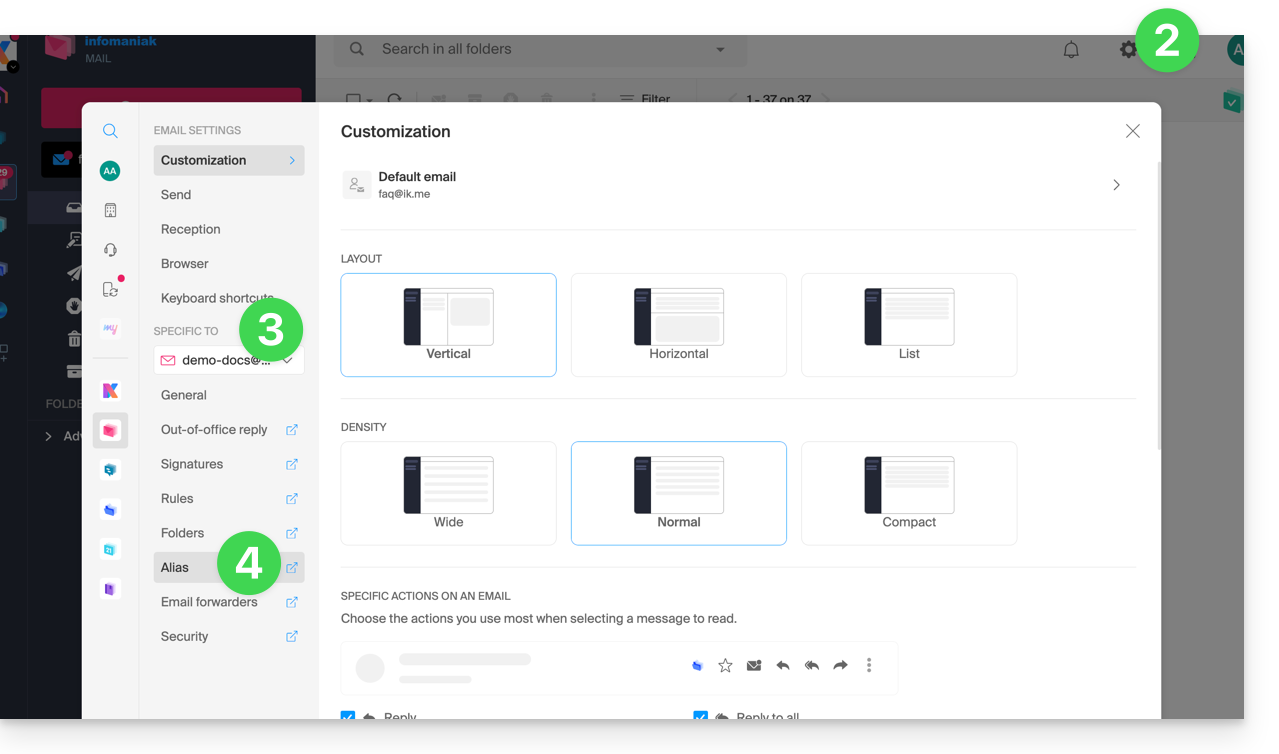
- Haga clic en Agregar un alias para crear una variante de su dirección de correo electrónico.
- Ingrese el alias deseado (lo que viene antes de la arroba @).
- Haga clic en Agregar:
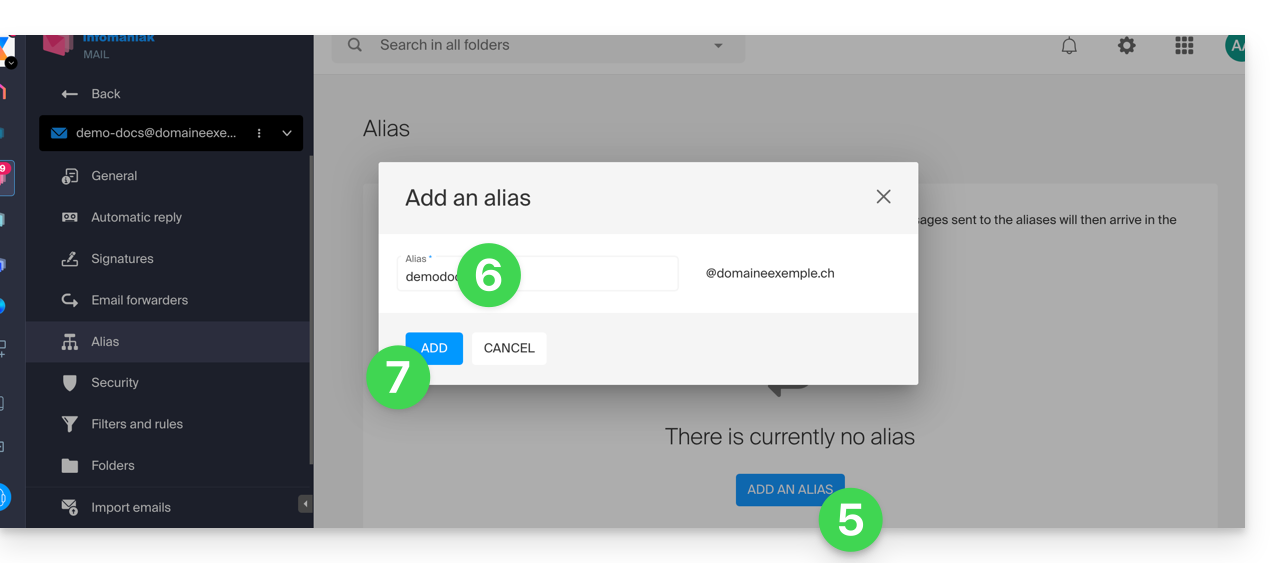
Agregar un alias desde el Servicio de Correo
Para acceder al Servicio de Correo:
- Haga clic aquí para acceder a la gestión de su producto en el Administrador de Infomaniak (¿necesita ayuda?).
- Haga clic directamente en el nombre asignado al producto correspondiente.
- Haga clic en la dirección de correo electrónico correspondiente en la tabla que se muestra.
- Haga clic en la pestaña Alias o desde el menú lateral izquierdo en Alias.
- Haga clic en el botón azul Agregar un alias.
- Ingrese el alias deseado (lo que viene antes de la arroba @):
- Haga clic en Aplicar para guardar los cambios: